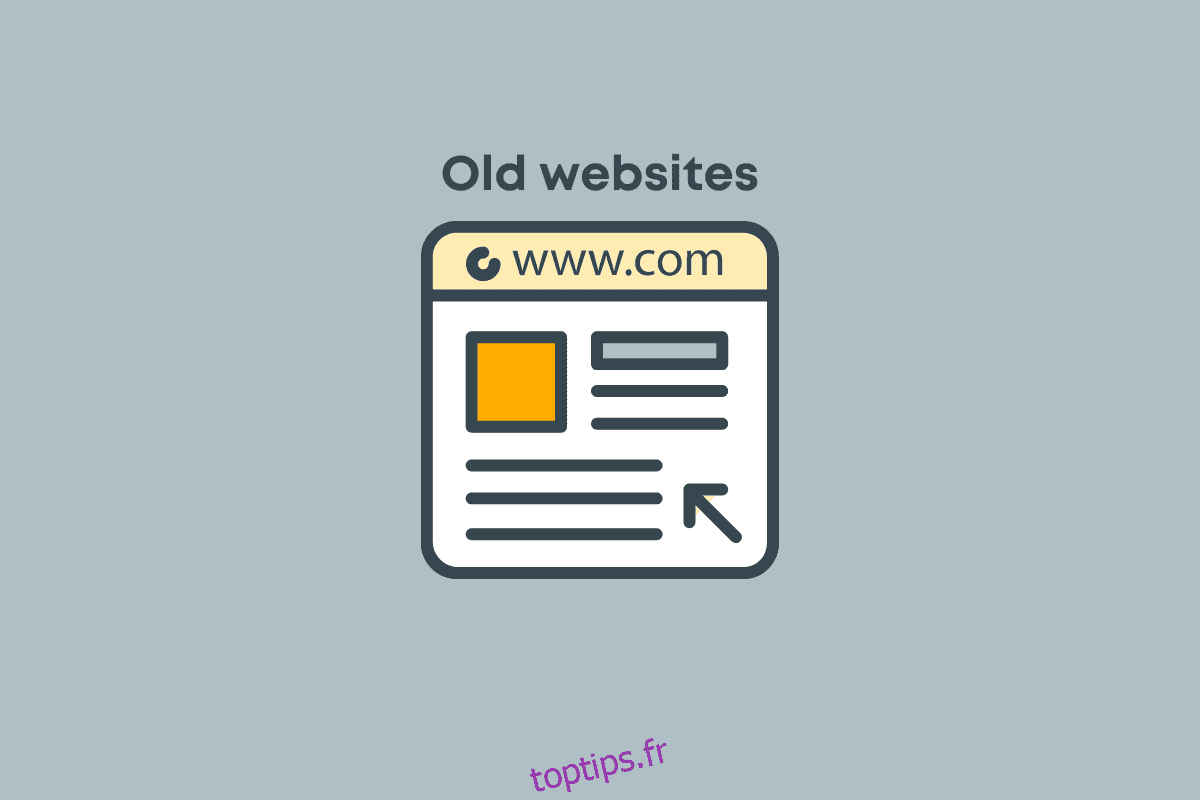À l’ère d’aujourd’hui, Internet se développe rapidement. Les sites Web reçoivent d’innombrables versions remaniées et de nouveaux ajouts. Parfois, ces sites Web sont fermés en raison de la fermeture d’une entreprise et d’autres raisons similaires. Il existe plusieurs enregistrements historiques qui vous permettent de voir toutes les anciennes versions de sites Web et leurs versions remaniées. Parfois, vous pouvez constater qu’un site Web particulier n’est plus disponible. Cela peut signifier qu’il est supprimé, mais ici, dans cet article, vous apprendrez à trouver d’anciens sites Web qui n’existent plus. Alors, commençons.
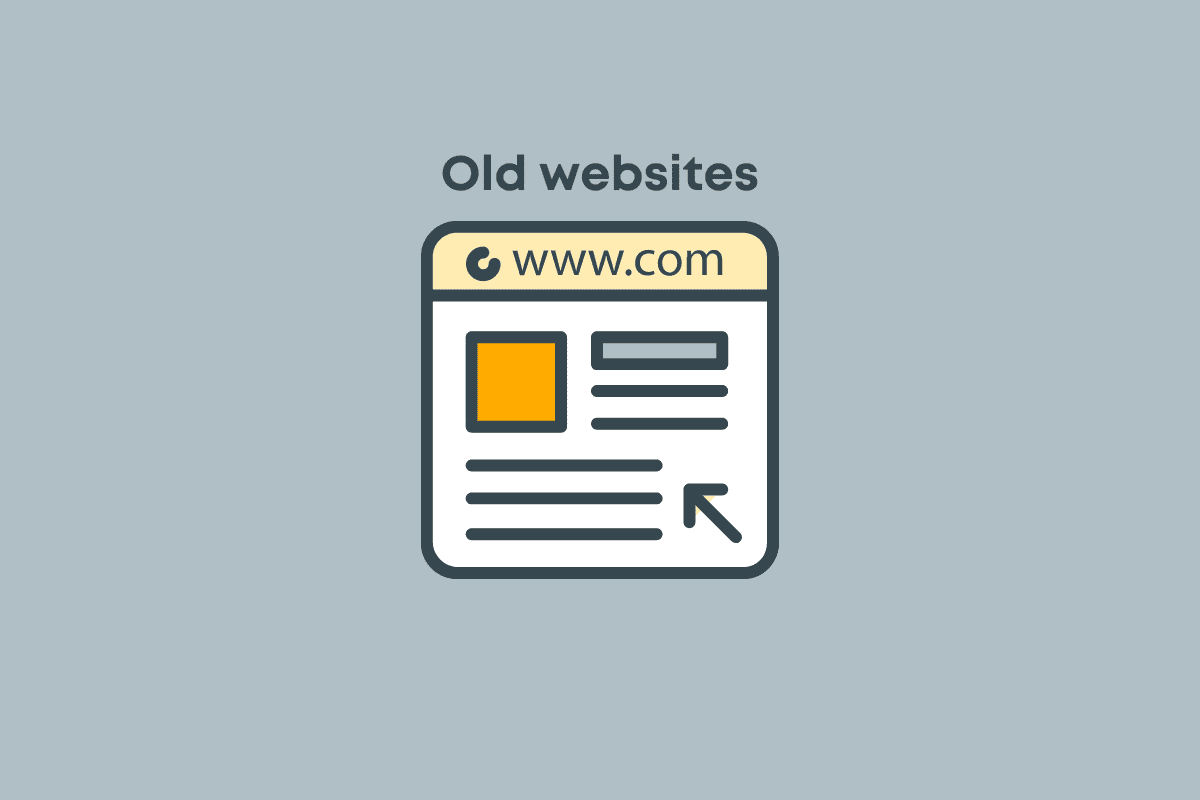
Table des matières
Comment trouver d’anciens sites Web qui n’existent plus
Nous avons expliqué en détail les moyens de trouver d’anciens sites qui n’existent plus.
Pourquoi voudrais-je une ancienne version du site Web ?
Vous pourriez vous poser la question de savoir pourquoi vous voulez rechercher un ancien site Web. Pour qu’un site Web évolue, au fil du temps, sa conception globale, ses données et ses pages sont constamment mises à jour. Ces multiples itérations d’un site Web aident à améliorer le site Web d’une étape par rapport à la dernière version.
- Si vous avez un certain site Web qui est votre favori et qui a été supprimé en raison de la censure ou d’autres raisons. Vous pouvez accéder au site Web en consultant une archive.
- Si vous êtes curieux d’en savoir plus sur les premières conceptions d’un site Web, la recherche d’archives sera utile.
- Si certaines données importantes pour vous sont perdues en raison de mises à jour régulières, vous pouvez revenir aux anciennes versions du site Web pour afficher à nouveau les anciennes données.
- Si vous êtes un blogueur ou un scientifique travaillant sur un article, vous voudrez peut-être inclure des références à votre article. Si un article a expiré, vous pouvez toujours utiliser une version en cache de ces liens afin que vos lecteurs puissent retracer la source de l’information.
- Si vous faites des recherches sur le référencement, vous pouvez utiliser ces outils d’archivage pour supprimer les liens incorrects et ajuster les modifications de la page Web.
- Parfois, si vous avez besoin de preuves d’abus ou de menaces proférés sur Internet et que vous souhaitez le signaler à l’autorité supérieure. Vous pouvez utiliser l’ancienne version d’un site car la version en direct des commentaires du site peut être supprimée.
Pour toutes ces raisons, vous vous demandez peut-être comment trouver d’anciens sites Web qui n’existent plus. Vous pouvez utiliser des archives Internet qui vous permettent de jeter un coup d’œil sur les anciennes versions d’un site et aussi d’observer son évolution.
Méthode 1 : via la recherche Google
Vous pouvez également utiliser le moteur de recherche Google pour rechercher d’anciens sites. Cela servira bien de tutoriel sur la façon de trouver d’anciens sites Web qui n’existent plus et également sur la façon de rechercher d’anciens sites sur Google. Vous pouvez également effectuer une légère modification de l’URL de la page Web pour charger un ancien site.
1. Si vous recherchez d’anciens articles ou pages, vous pouvez entrer le mot-clé site : suivi de l’URL de la page Web.
2. Maintenant, effectuez une recherche avec ceci sur Google par exemple site:techcult.com.
Remarque : L’exemple ci-dessus est uniquement à des fins d’illustration.
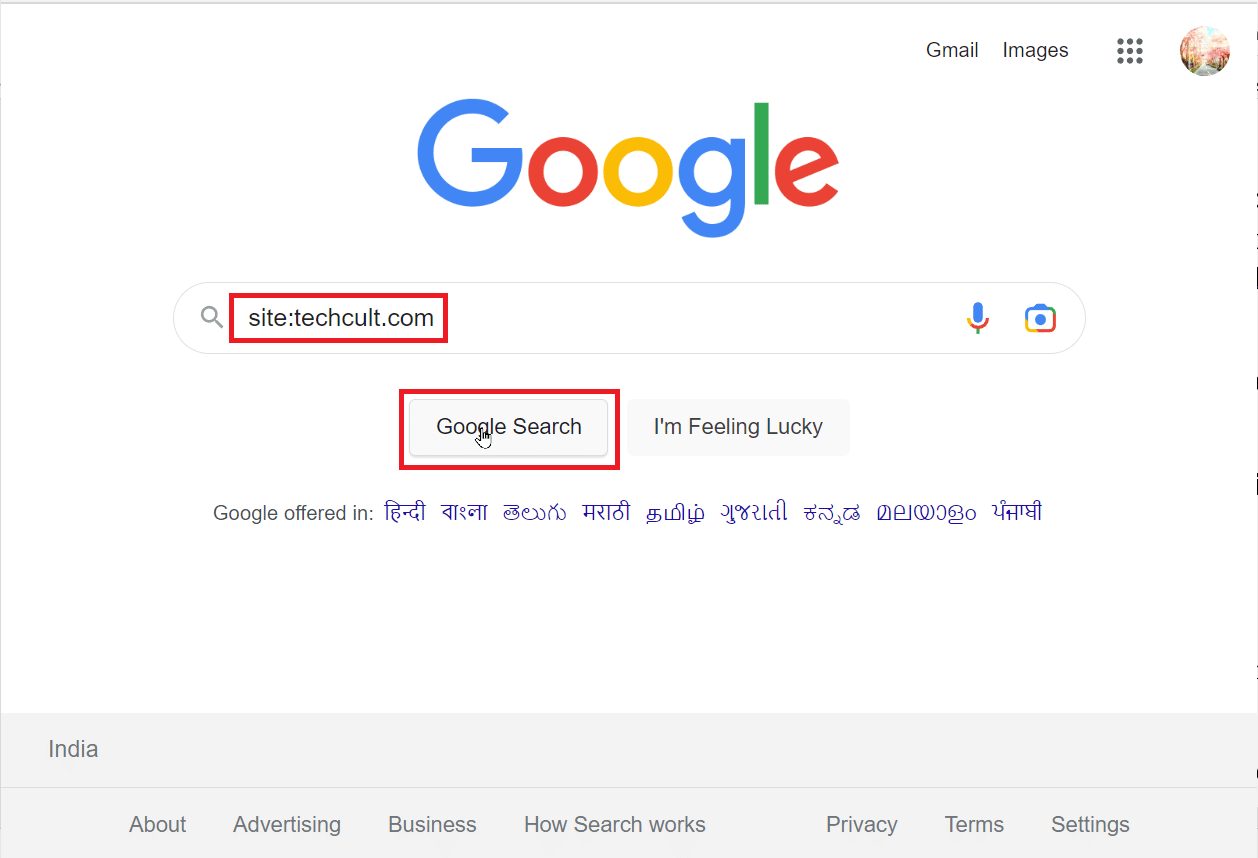
3. Cliquez sur Outils présent en haut, et un menu déroulant apparaîtra. Ensuite, cliquez sur le menu déroulant À tout moment pour voir toute la plage de temps pour laquelle vous souhaitez que les archives soient triées.
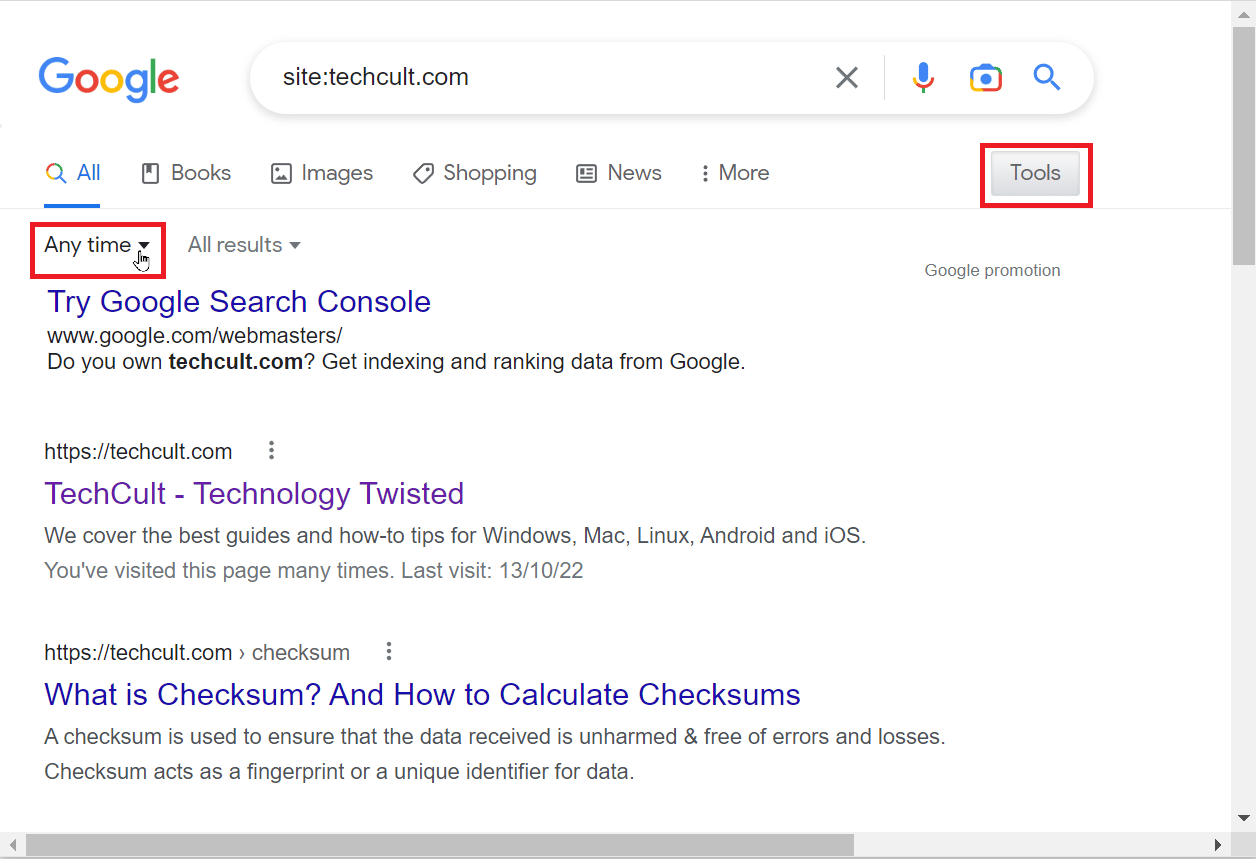
4. Si vous souhaitez saisir une heure personnalisée, cliquez sur le menu déroulant À tout moment, puis sur Plage personnalisée.
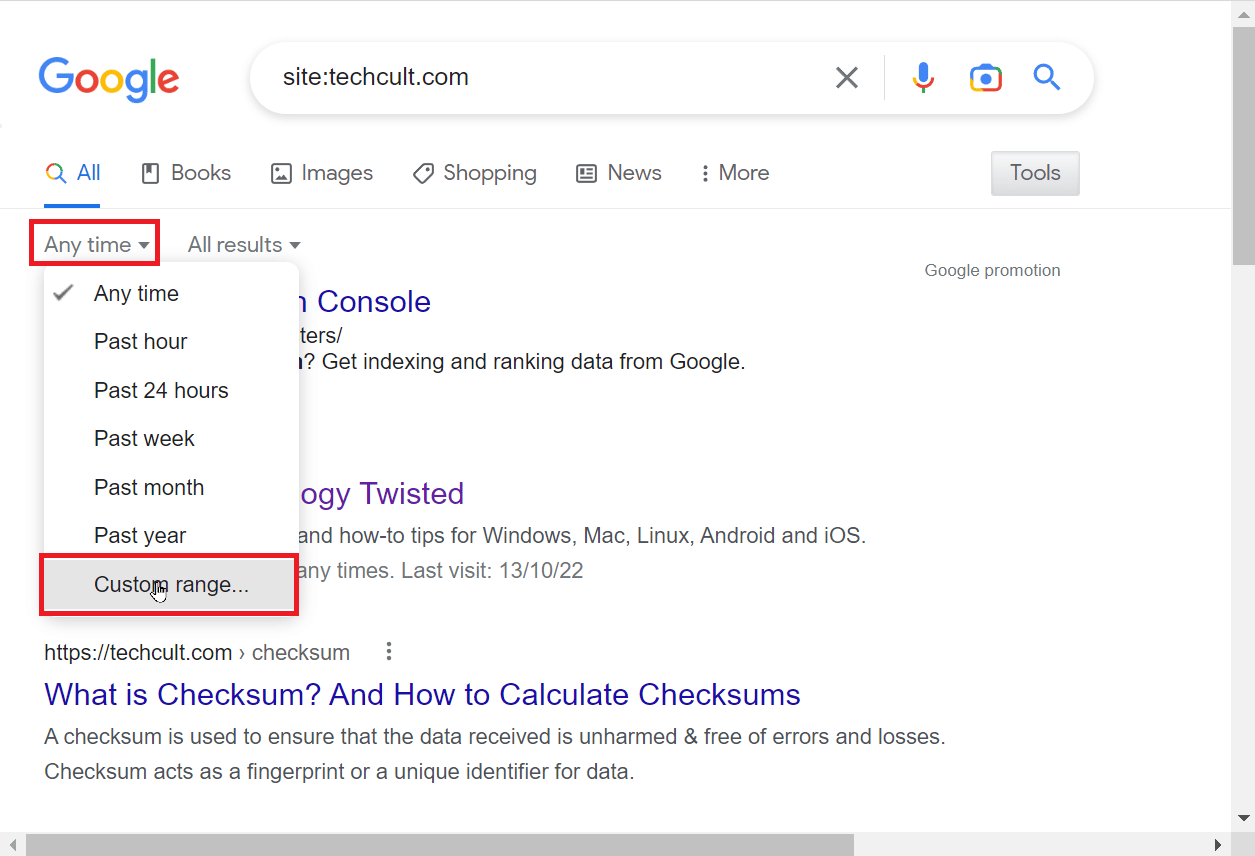
5. Une nouvelle fenêtre s’affichera. Vous pouvez entrer la date dans les cases De et À avec la plage de dates à laquelle vous souhaitez que le site soit recherché.
6. Enfin, cliquez sur Aller présent sous la case À pour effectuer une recherche en fonction de la plage horaire que vous avez saisie.
Remarque : Il convient de noter que certains sites Web ne sont pas archivés en raison de certains problèmes et que la recherche de leurs anciens articles sur un site Web vous redirigera vers leur site Web actuel.
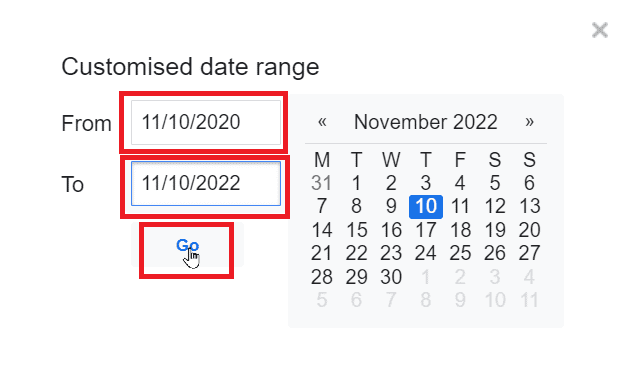
La méthode mentionnée ci-dessus vous permet d’apprendre à rechercher d’anciens sites Web sur Google.
Méthode 2 : Rechercher à l’aide de Bing
Vous pouvez également essayer le moteur de recherche Bing si votre recherche Google n’a pas donné de résultats appropriés pour vous. Suivez les étapes ci-dessous pour essayer cette méthode.
1. Recherchez un site sur le moteur de recherche Bing en entrant le site et en appuyant sur la touche Entrée.
Remarque : Pour référence, techcult.com est utilisé.
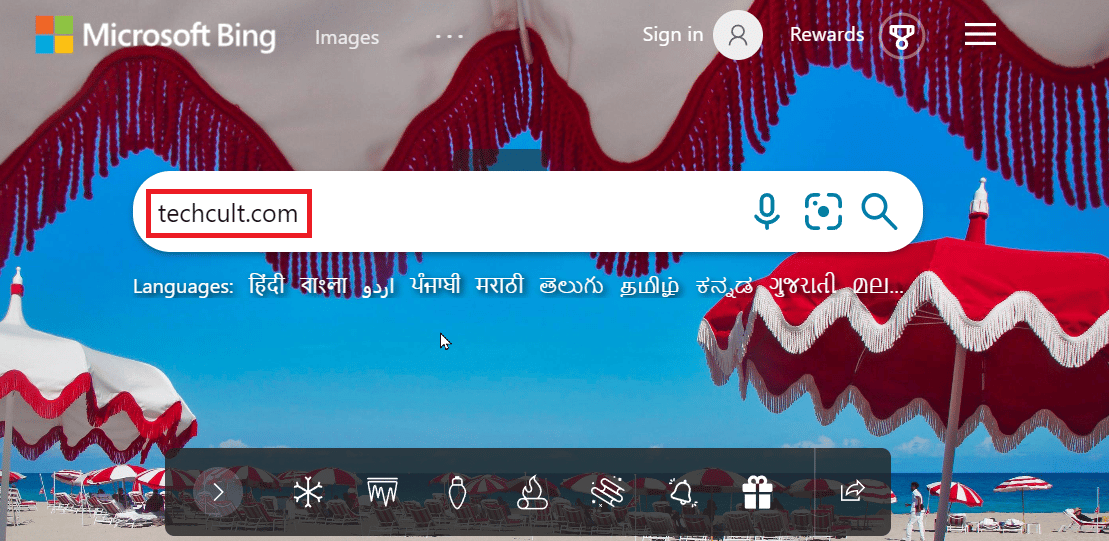
2. Après la recherche, vous pouvez classer les résultats de la recherche en fonction de la date. Cliquez sur le menu déroulant Date.
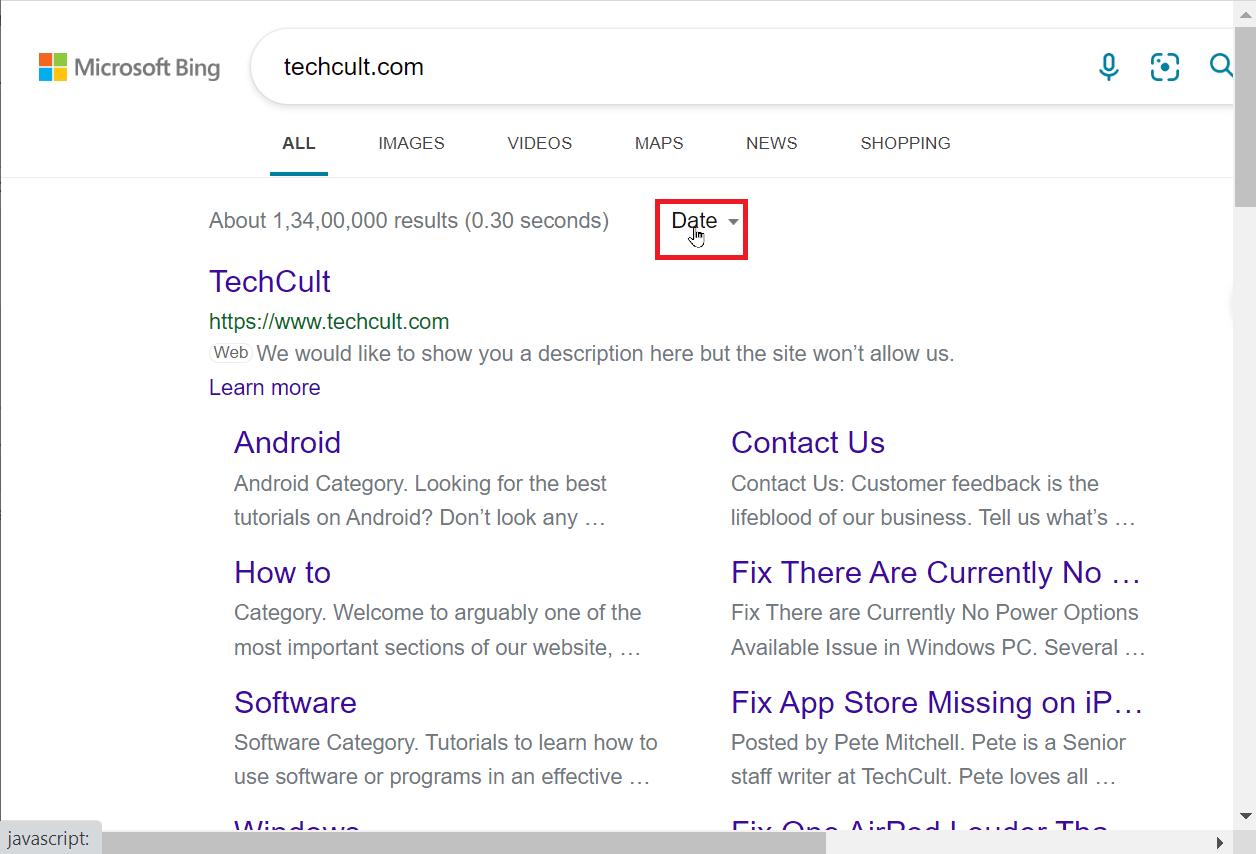
3. Maintenant, vous pouvez sélectionner la période à partir de laquelle les articles sont publiés sur ce site Web.
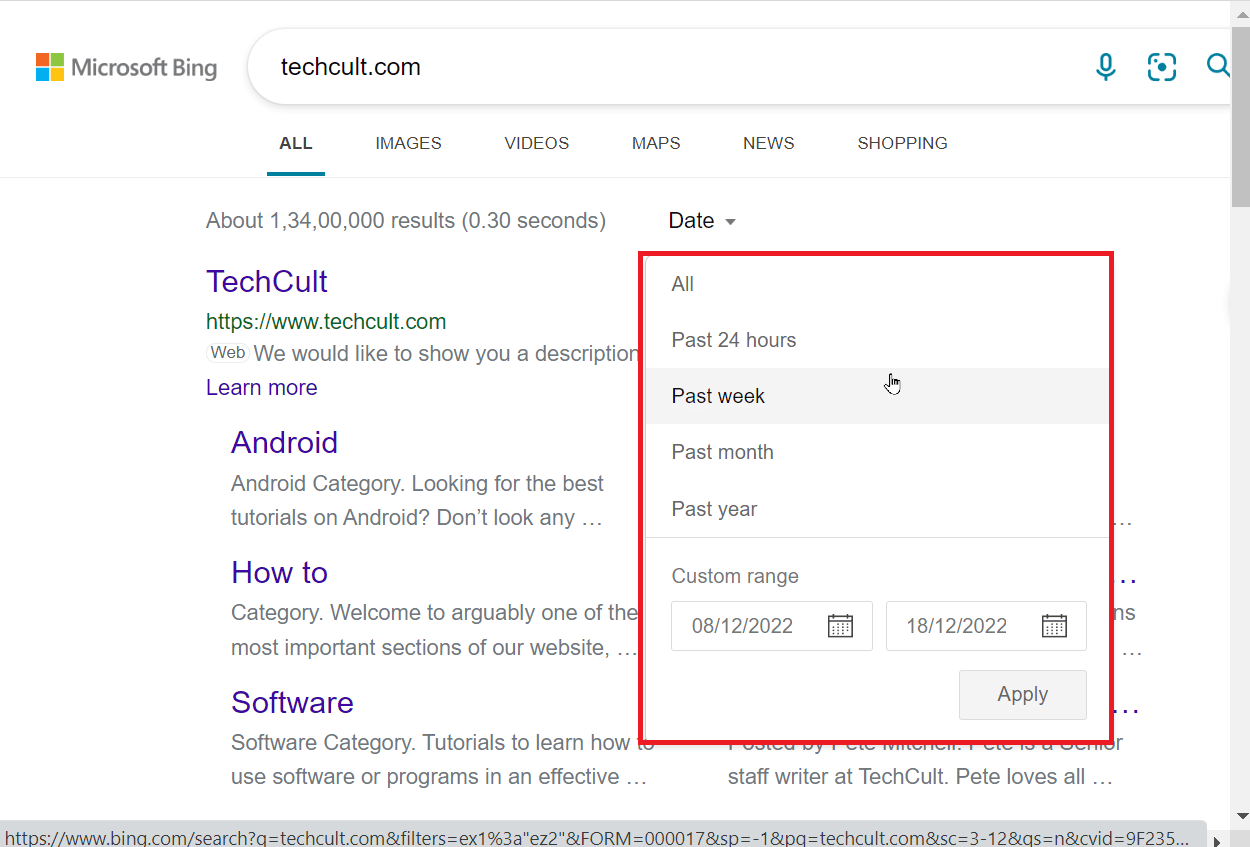
4. Si vous souhaitez saisir une date personnalisée, vous pouvez modifier la zone Plage personnalisée présente. La première case représente la plage de dates de début et la deuxième case représente la plage de dates de fin.
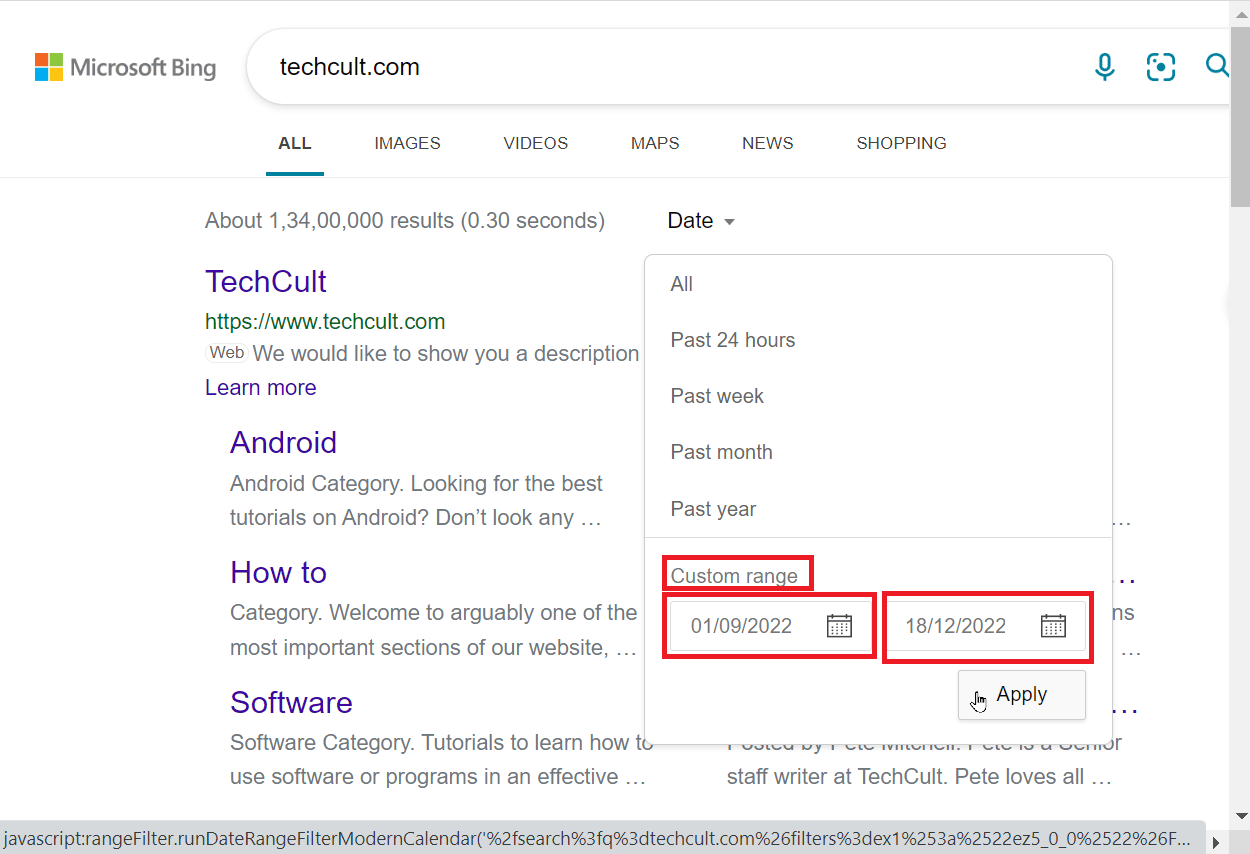
5. Enfin, cliquez sur Appliquer pour rechercher la plage de dates que vous avez entrée.
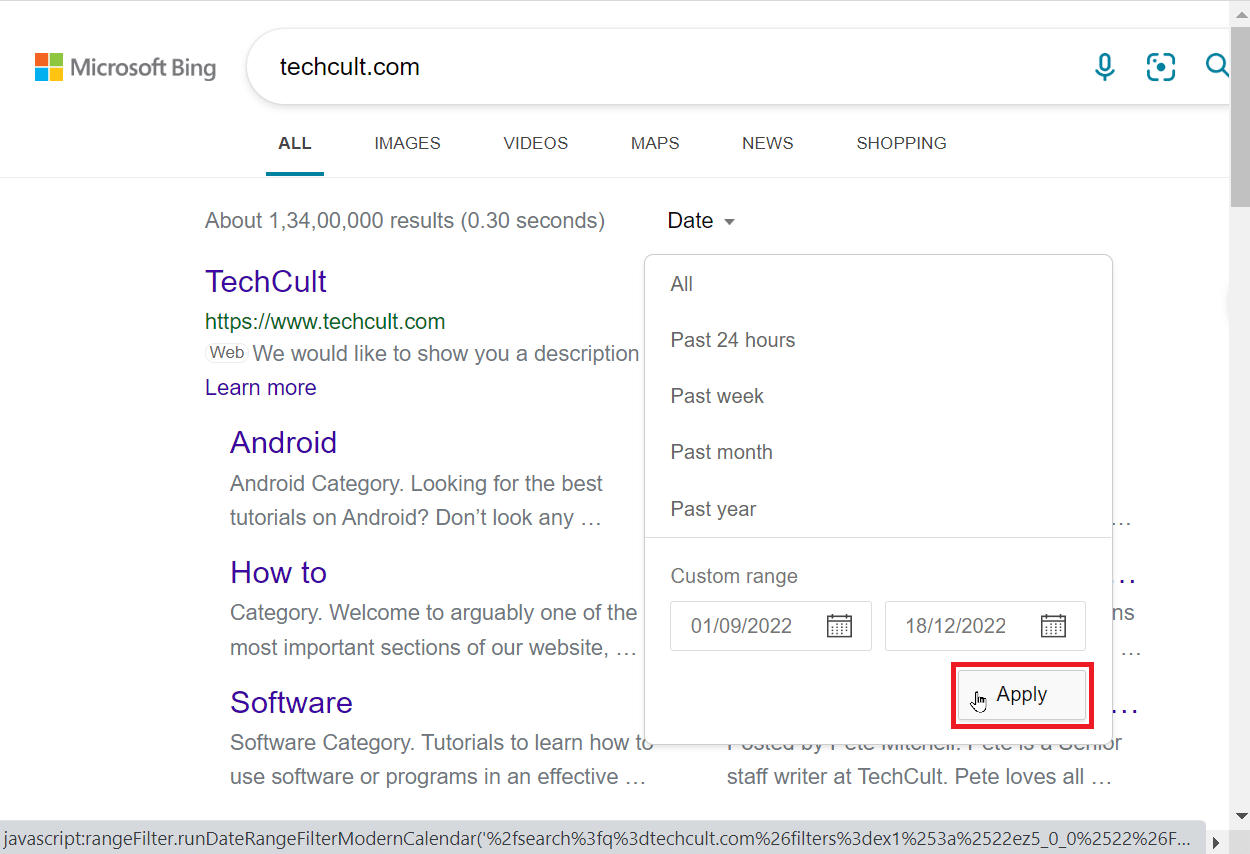
Méthode 3 : Rechercher dans les pages mises en cache de Google
Google stocke parfois une version en cache d’un site. Cette version est la version récente du site qui est mise en cache, ce n’est donc pas une version en direct, mais elle est mise en cache à partir du moment précédent et vous pouvez y accéder. Si vous cherchez à savoir comment trouver d’anciens sites Web qui n’existent plus via les moteurs de recherche, cette méthode vous aidera.
1. Recherchez un site Web dans la barre de recherche Google et appuyez sur la touche Entrée.
Remarque : Pour référence, techcult est utilisé.
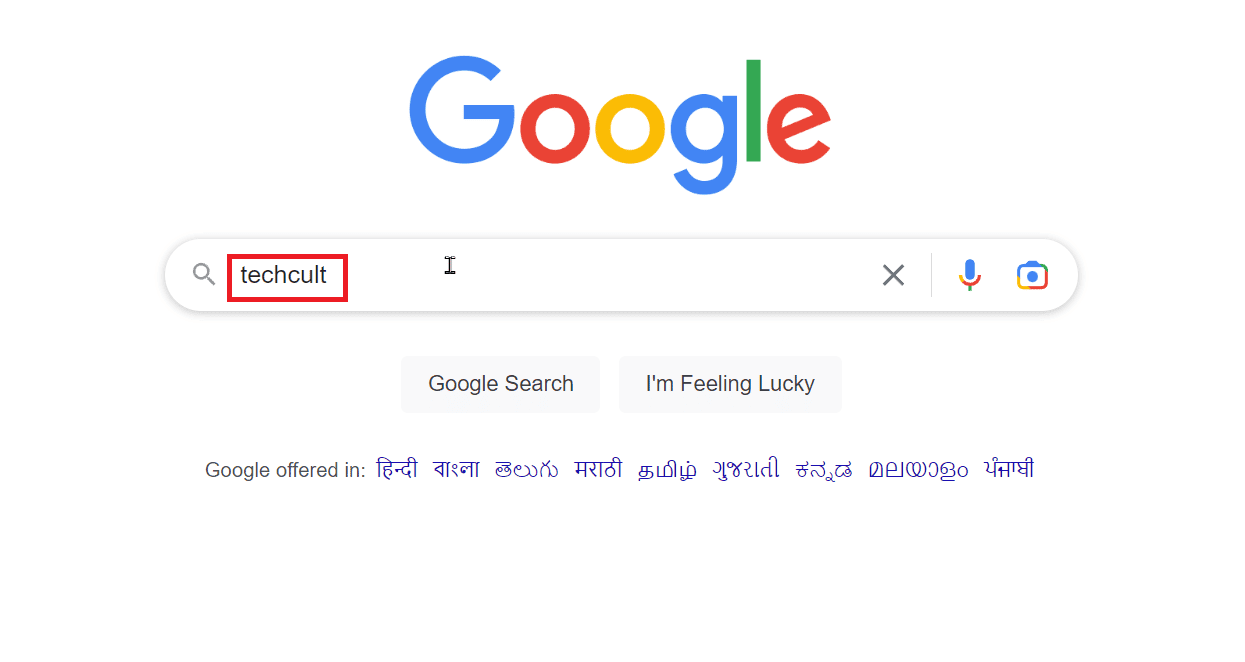
2. Cliquez sur les trois points présents.
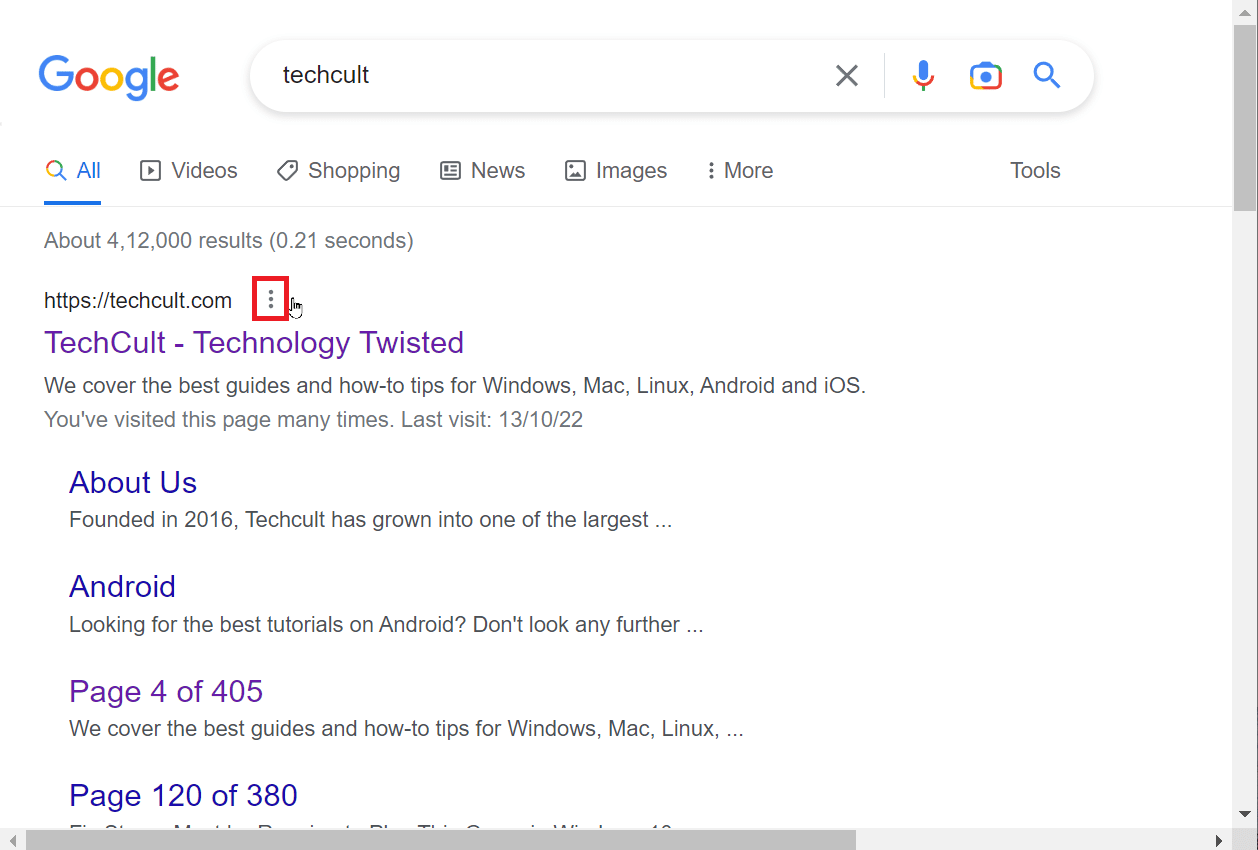
3. Une fenêtre particulière apparaîtra. Ensuite, cliquez sur En cache s’il est disponible.
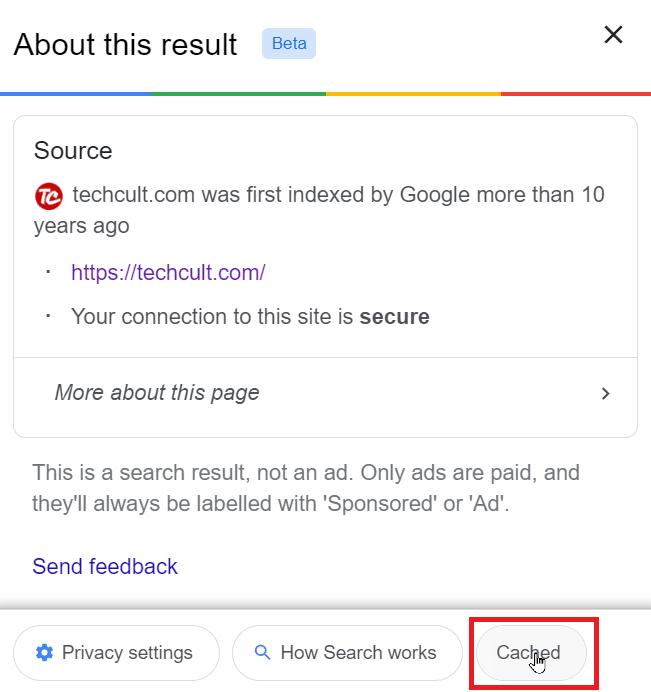
4. Ces sites Web mis en cache donnent des informations qui ont été supprimées ou modifiées auparavant. Ces caches sont créés par les moteurs de recherche afin que vous puissiez obtenir différentes options de cache sur différents moteurs de recherche.
5. Si vous utilisez Google Chrome et que vous connaissez l’URL d’un site Web et que vous souhaitez en obtenir une version en cache. Vous pouvez saisir le mot-clé cache: avant l’URL, par exemple, cache:techcult.com. Cela affichera directement la version en cache du site Web.
Remarque : L’exemple ci-dessus est uniquement à des fins d’illustration.

Méthode 4 : Utilisation de sites Web externes
De nombreux services proposent de visualiser les anciennes versions d’un site Web, cela est possible car ces services stockent toutes les copies des sites Web. Sur demande, ces services prennent un instantané d’une page spécifique, ce qui signifie que vous pouvez trouver des milliers de versions remaniées de votre site Web. Nous discuterons de ces services. Les personnes qui recherchent comment trouver d’anciens sites Web qui n’existent plus pourraient trouver cette méthode utile.
1. Retour sur les archives Internet
L’Internet Archive est une organisation qui permet de rechercher des archives. C’est possible car il archive une bibliothèque numérique de sites Web, de livres, d’enregistrements audio, d’images, etc. Même il existe d’anciennes versions émulées de jeux auxquelles vous pouvez jouer directement depuis le navigateur. Internet Archive stocke plus de 448 milliards de pages. Le site Web permet aux utilisateurs de rechercher ses archives via son outil appelé Wayback Machine.
1. Allez à la Machine de retour site officiel de l’outil.
2. Pour vérifier toutes les archives d’un site particulier, entrez l’URL d’un site.
3. Cliquez sur BROWSE HISTORY pour effectuer une recherche.
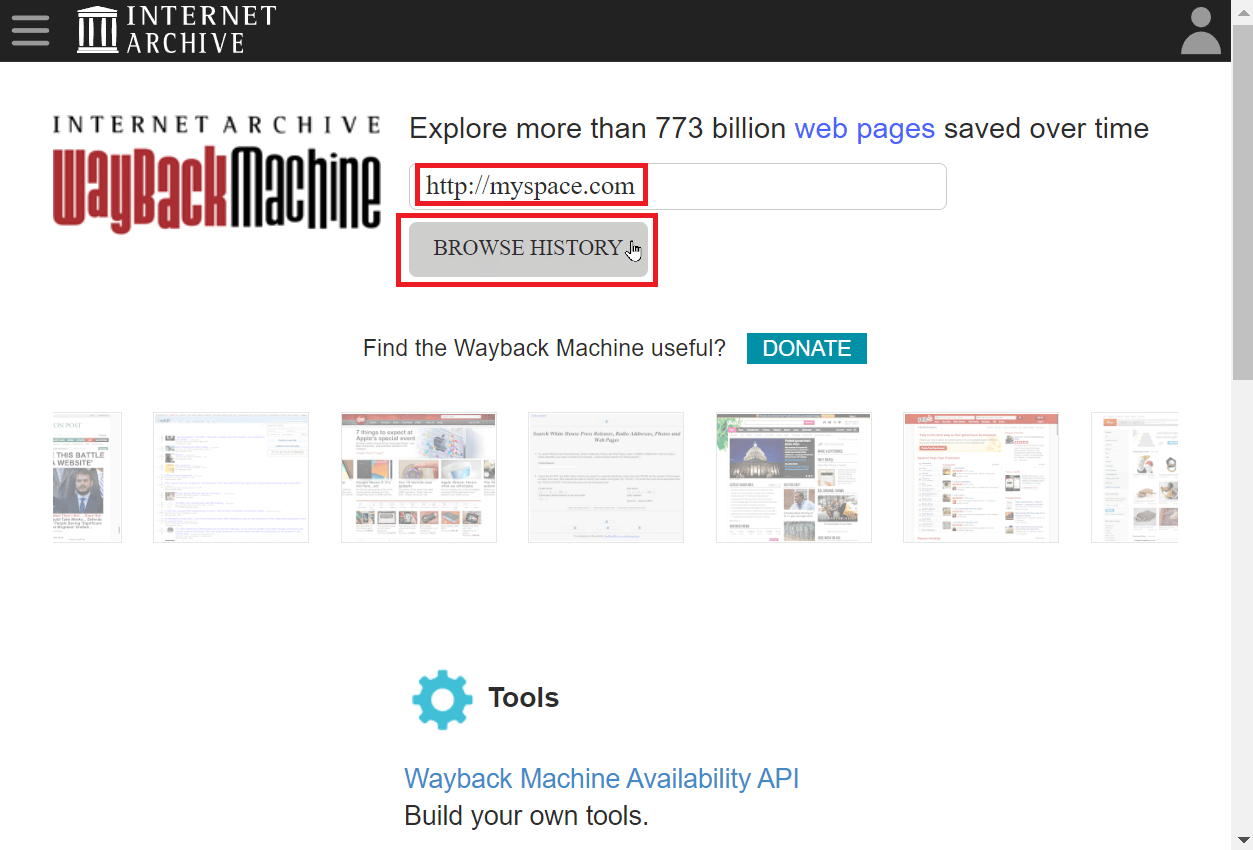
4. Wayback Machine mentionnera le nombre de copies enregistrées au cours des dernières années et un graphique illustrant ces données.
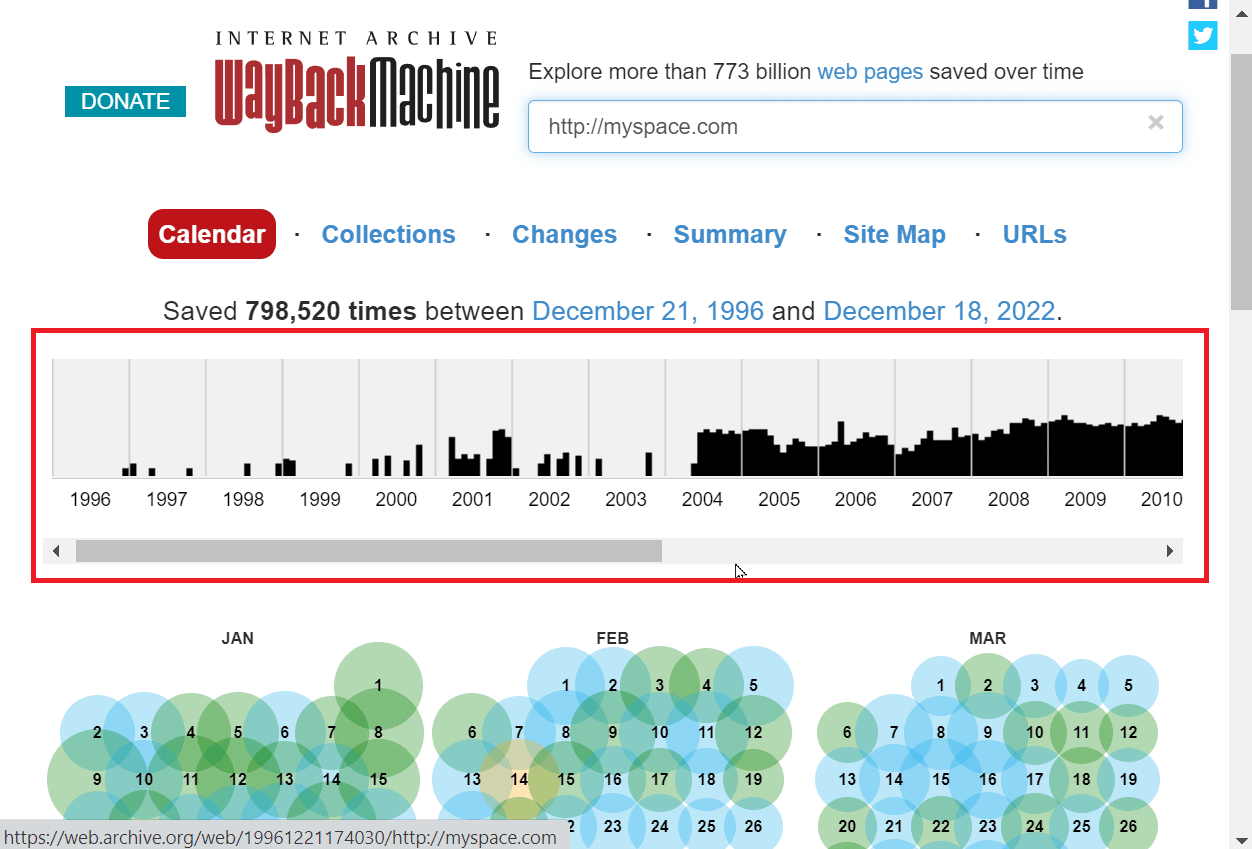
5. Vous pouvez également accéder à ces données en triant l’année. Cliquez sur une année sur le graphique pour trier par année.
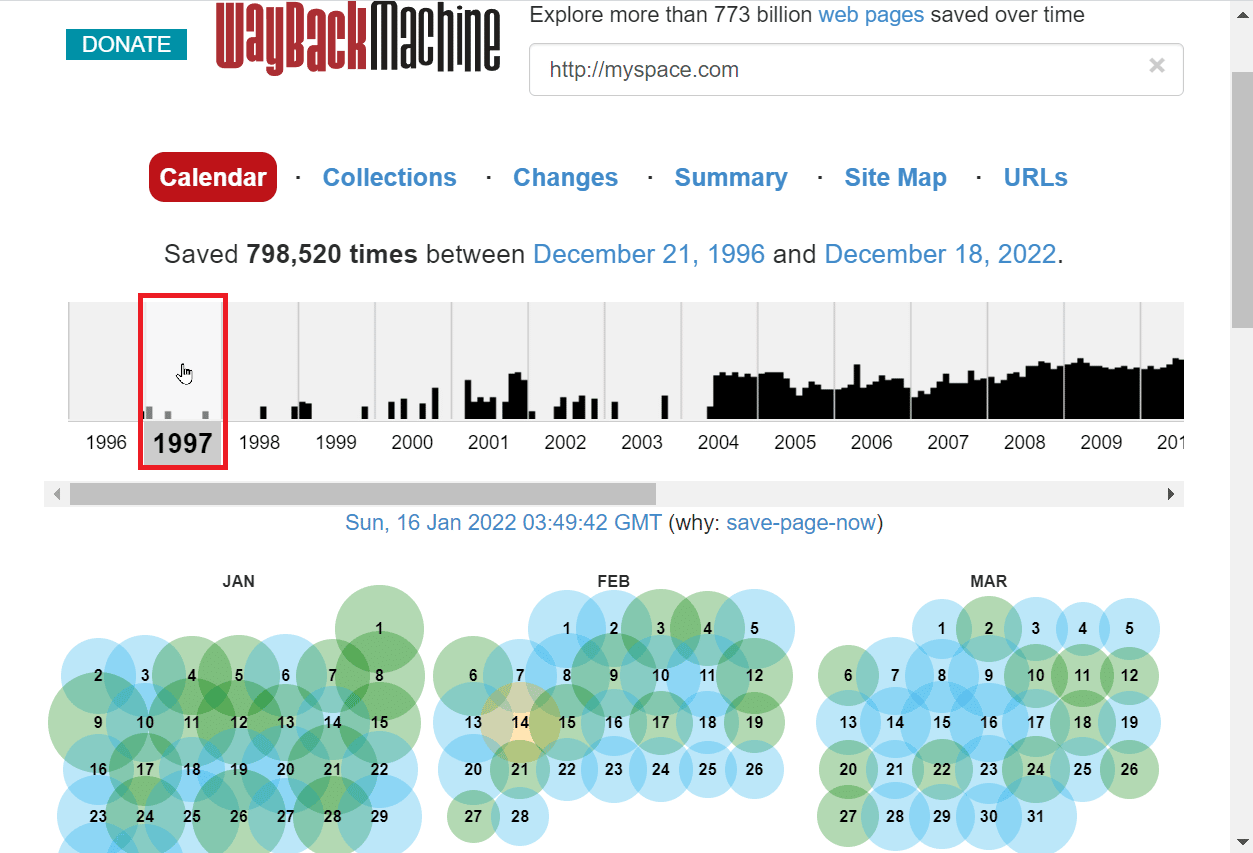
6. Il y aura des mois présents sur la page de l’année que vous avez sélectionnée.
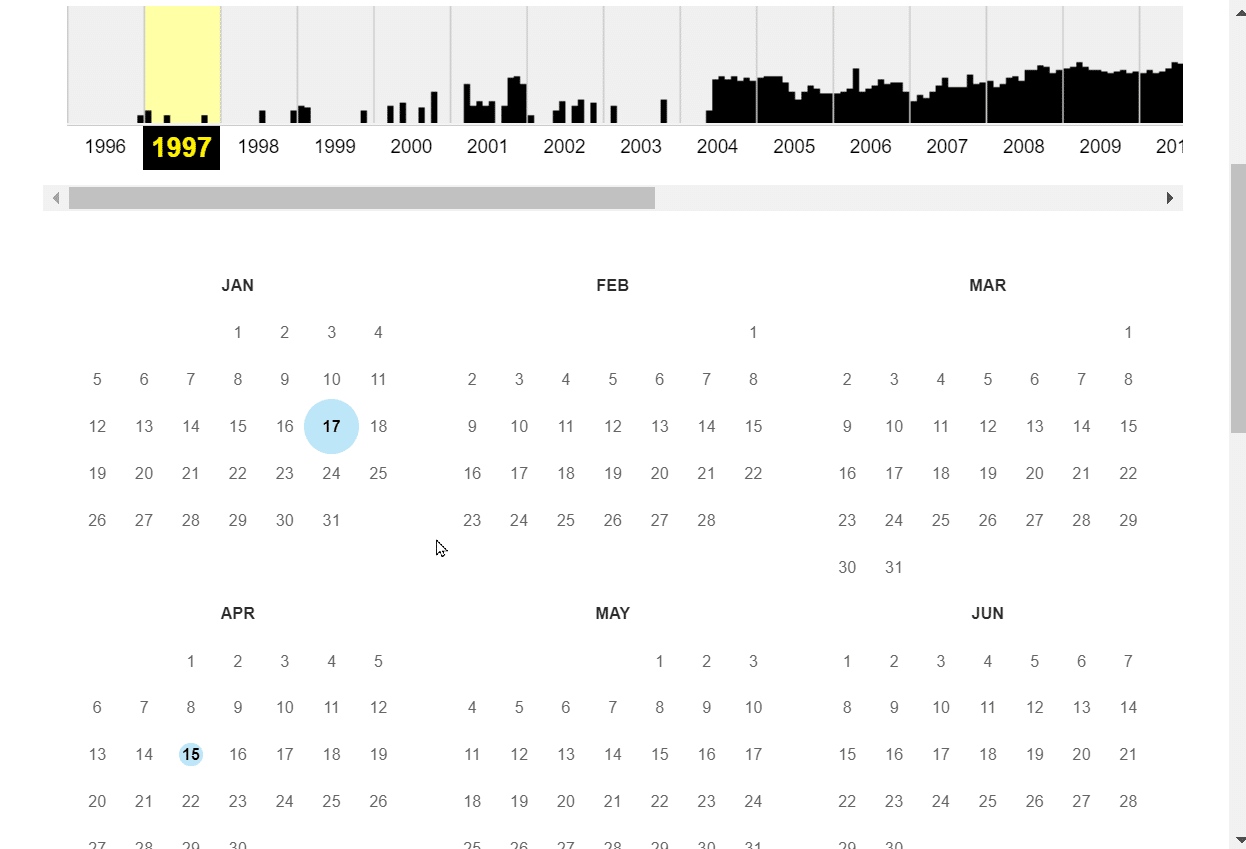
7. Vous pouvez cliquer sur une date et tous les instantanés pour la date particulière seront fournis.
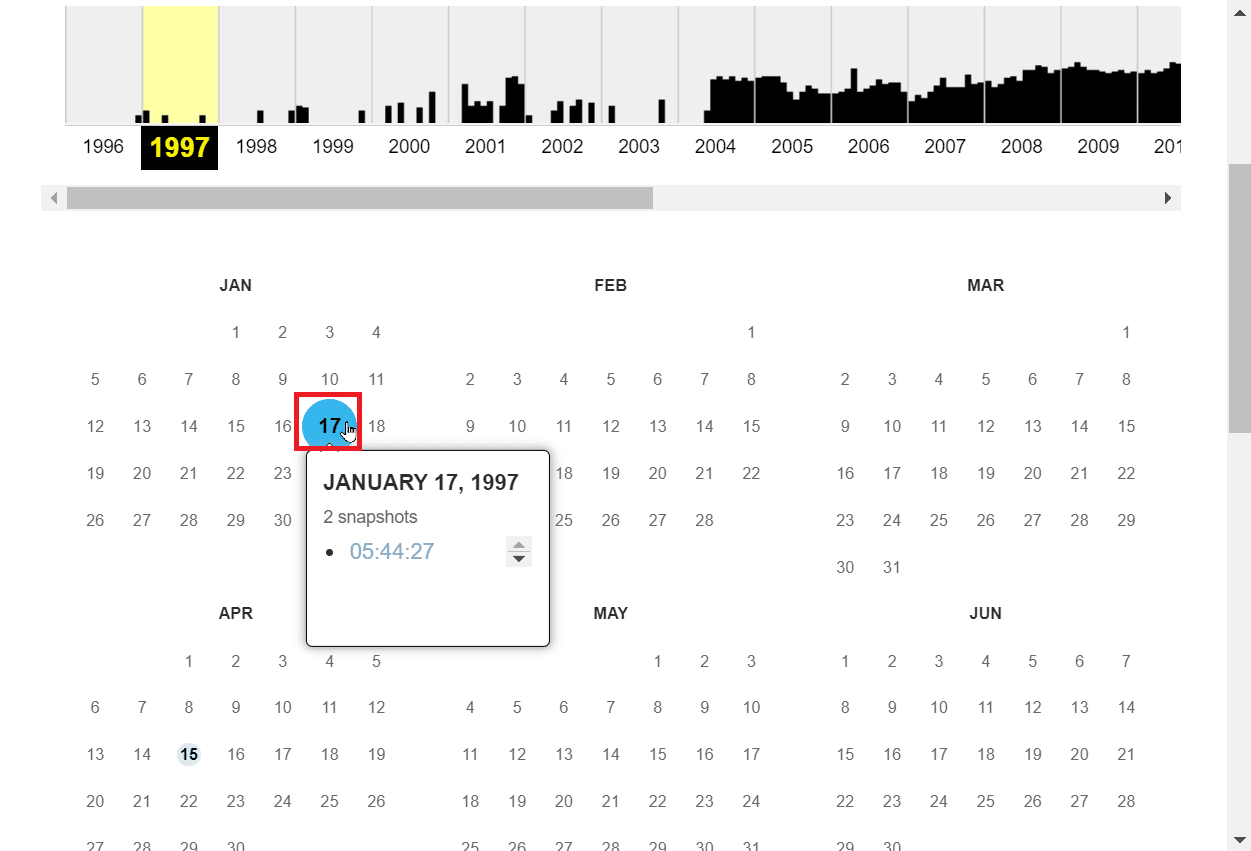
8. Lorsque vous cliquez sur un instantané que vous souhaitez afficher, l’instantané s’ouvre sur le même onglet.
Remarque : Seules les dates mises en évidence sous forme de cercle ont un instantané et seules celles-ci peuvent être visualisées.
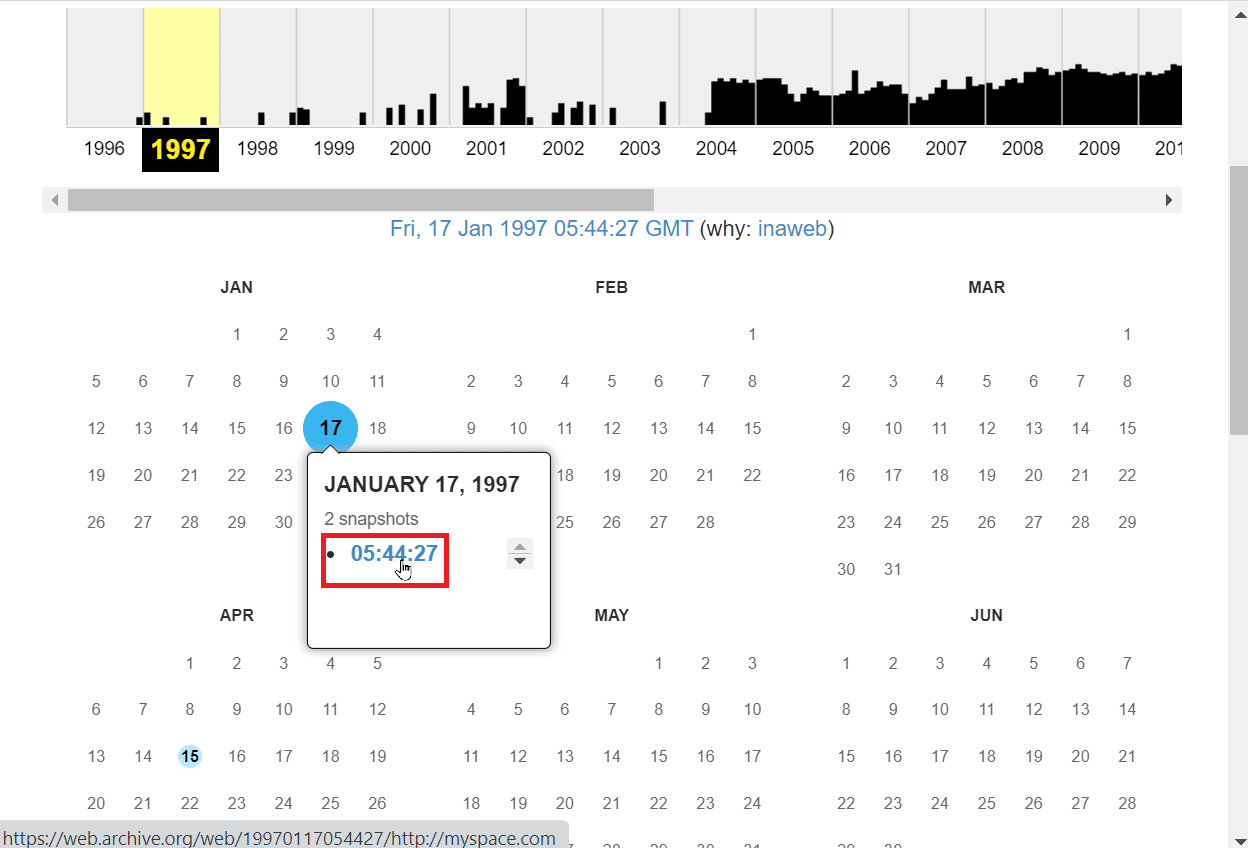
9. La recherche peut prendre un peu de temps car Wayback Machine recherche dans des bibliothèques massives.
Remarque : Parfois, il se peut que vous n’obteniez pas les informations souhaitées ou qu’aucune copie en cache ne soit enregistrée pour un site Web et que le message « Site Web n’est plus disponible » puisse s’afficher. La raison en est peut-être que la page Web n’est pas mise en cache, ce qui est courant pour tous les sites Web qui ont d’énormes bibliothèques de contenu sur leurs sites Web.
10. Vous trouverez ci-dessous le site Web Myspace de 1997.

2. oldweb.aujourd’hui
oldweb.today est un service qui vous fournit les données de n’importe quel ancien site Web tout en émulant les anciens navigateurs pour vous offrir une ancienne expérience de navigation complète. Utiliser oldweb.today vous permettra d’utiliser les versions les plus anciennes d’Internet Explorer et de Netscape Navigator. Il y a plus qu’assez d’archives présentes sur ce site Web, y compris Internet Archive et toutes les autres archives nationales. Ce site est idéal pour afficher un site Web à la fois, car les personnes utilisant ce site Web doivent attendre quelques minutes avant de l’utiliser à nouveau.
1. Visitez le oldweb.aujourd’hui site Internet.
2. Sélectionnez un navigateur dans la liste déroulante NAVIGATEUR/ÉMULATEUR.
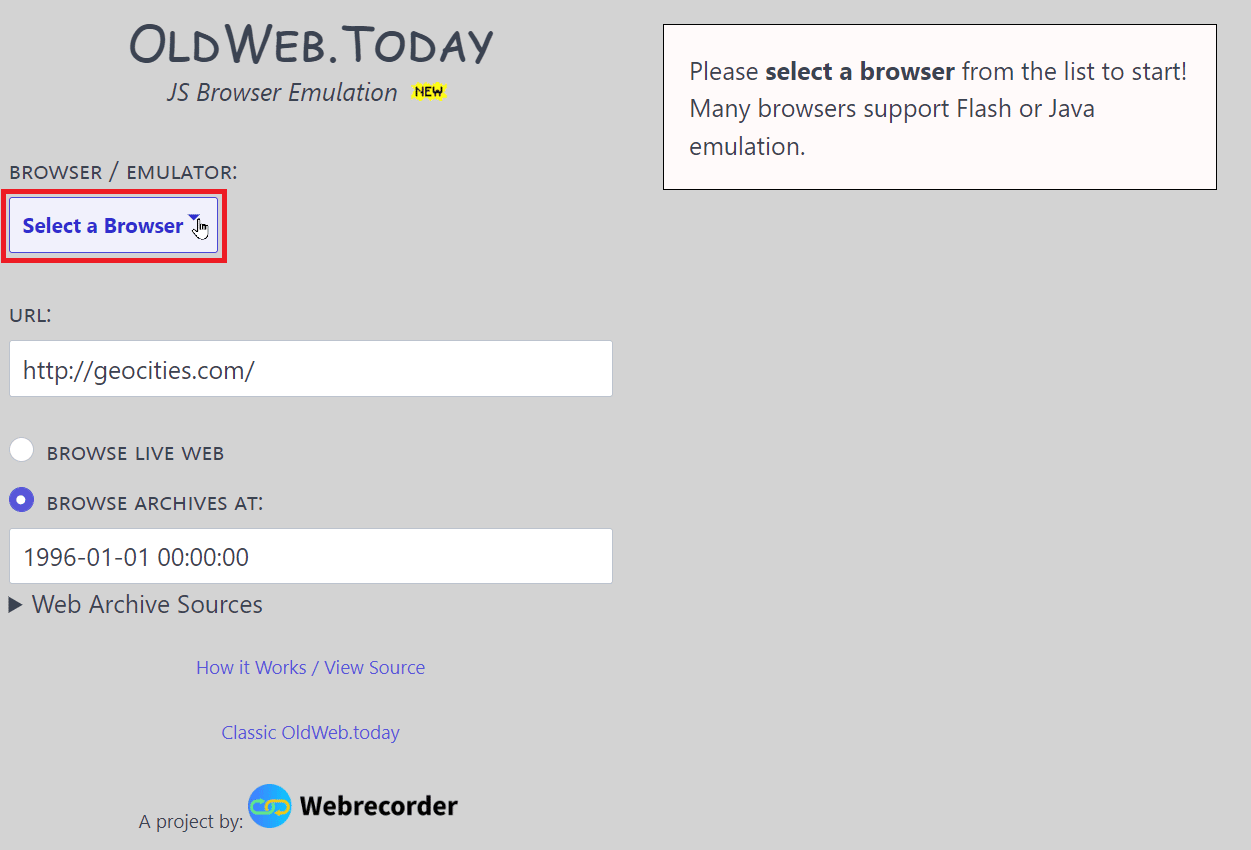
3. Saisissez l’URL ou le nom du site Web dans la zone URL : pour lancer la recherche de ce site Web.
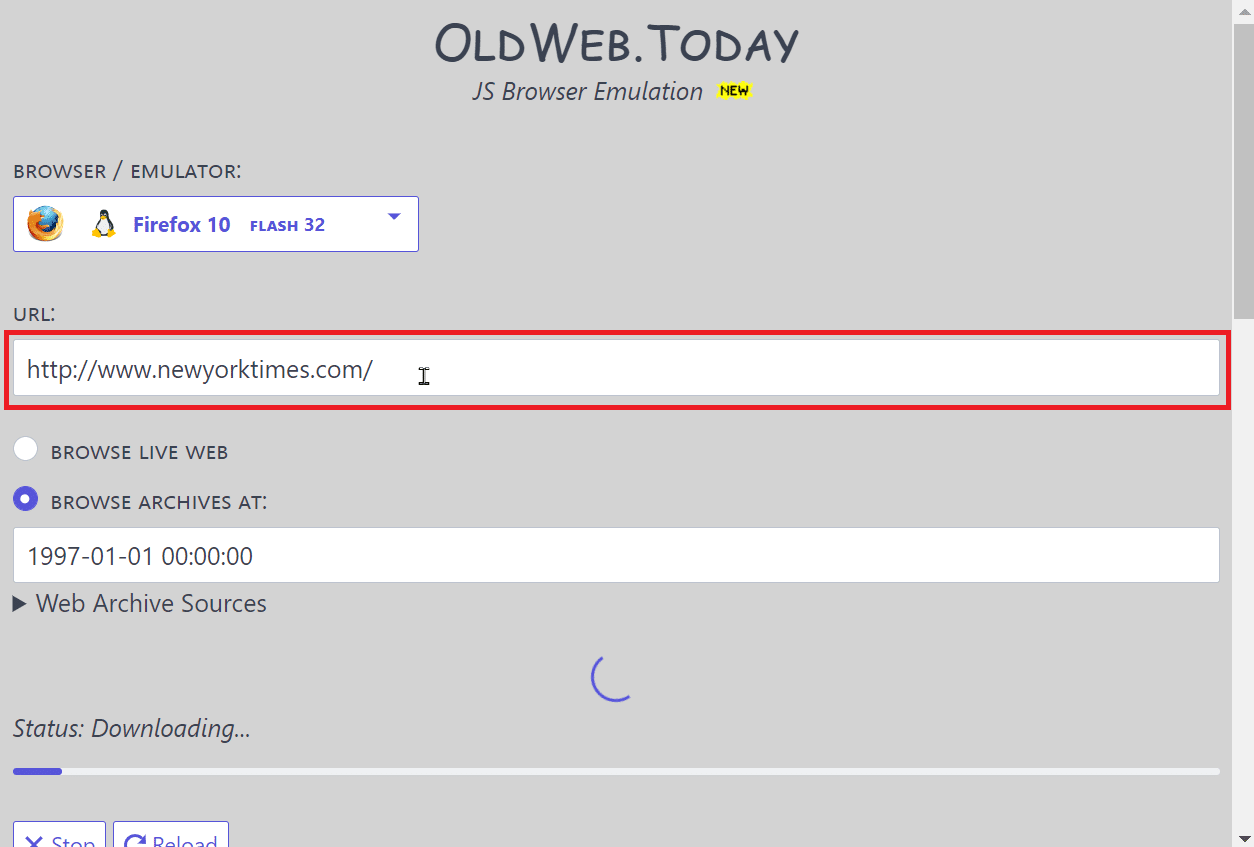
4. Entrez l’heure à partir de laquelle vous souhaitez effectuer la recherche dans la case PARCOURIR LES ARCHIVES À :.
Remarque : La partie gauche du nombre indique la date et la partie droite du nombre indique l’heure.

5. Maintenant, le site Web recherchera automatiquement en fonction de votre entrée. Cela peut prendre du temps car le service émule une ancienne sensation de navigateur et parcourt également de nombreuses archives présentes dans sa base de données.
Remarque : Étant donné que la recherche est effectuée par de nombreuses personnes dans le monde, vous serez parfois placé dans une zone d’attente. Vous devrez peut-être attendre avant de rechercher. Après avoir attendu, vous pouvez rechercher l’URL et le site Web affichera le site Web que vous choisissez, y compris l’ancien navigateur émulé.
3. Bibliothèque du Congrès
La Bibliothèque américaine du Congrès est l’une des plus grandes archives composées de livres, d’enregistrements et de toutes les versions d’un site Web dans le monde entier. Vous pouvez rechercher tous les sites Web de cette archive en utilisant la fonction de recherche. Pour chaque site que vous recherchez, il y aura des descriptions et d’autres informations utiles sur chaque site dans les archives. Le système d’archives est configuré de manière à ce que vous puissiez même rechercher des sites Web sans utiliser de fonction de recherche, cela est possible grâce au système de catégories utilisé par les archives. Les archives du congrès américain abritent également une immense bibliothèque d’images anciennes que vous pouvez utiliser gratuitement. Utilisez cet outil pour trouver d’anciens sites Web qui n’existent plus.
1. Accédez à Bibliothèque du Congrès site Internet.
2. Entrez dans la liste déroulante Tout et sélectionnez Pages Web.
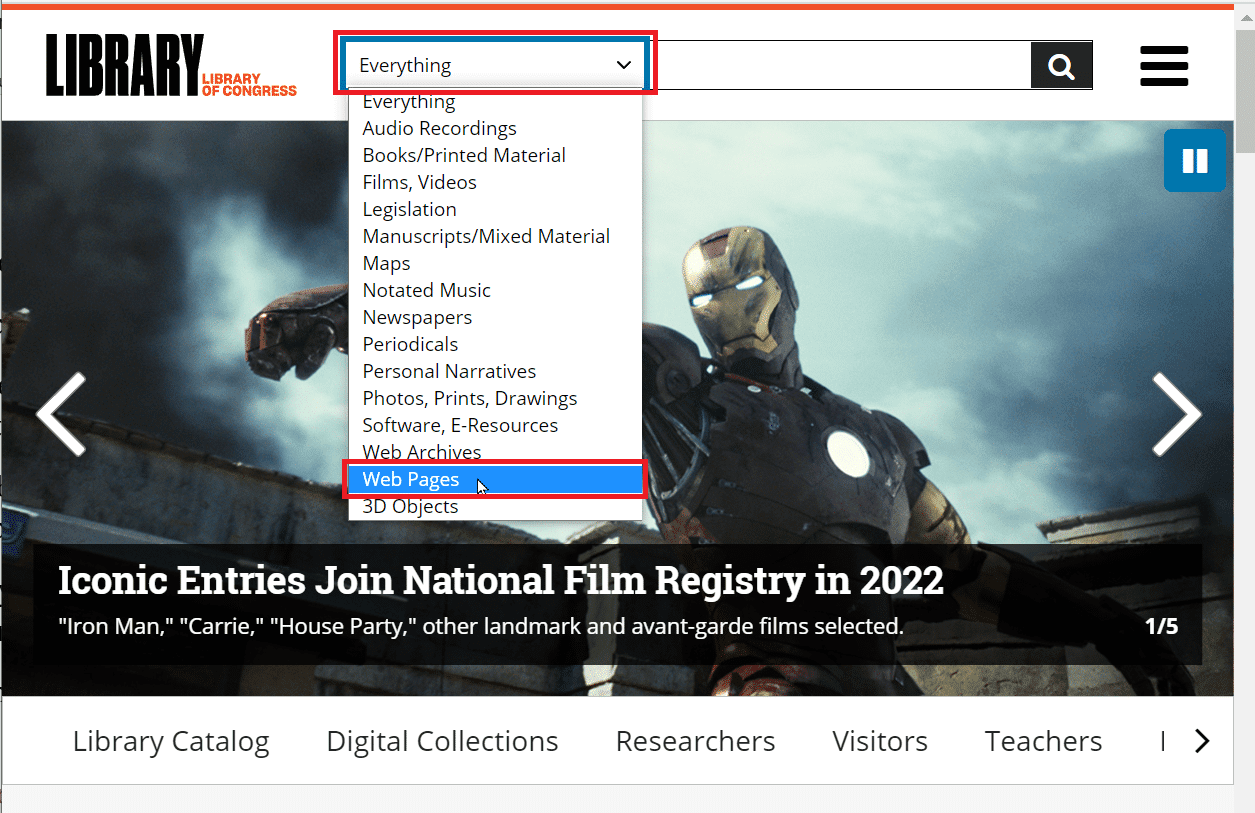
3. Entrez l’URL du site Web que vous devez rechercher et cliquez sur l’icône de loupe pour effectuer la recherche.
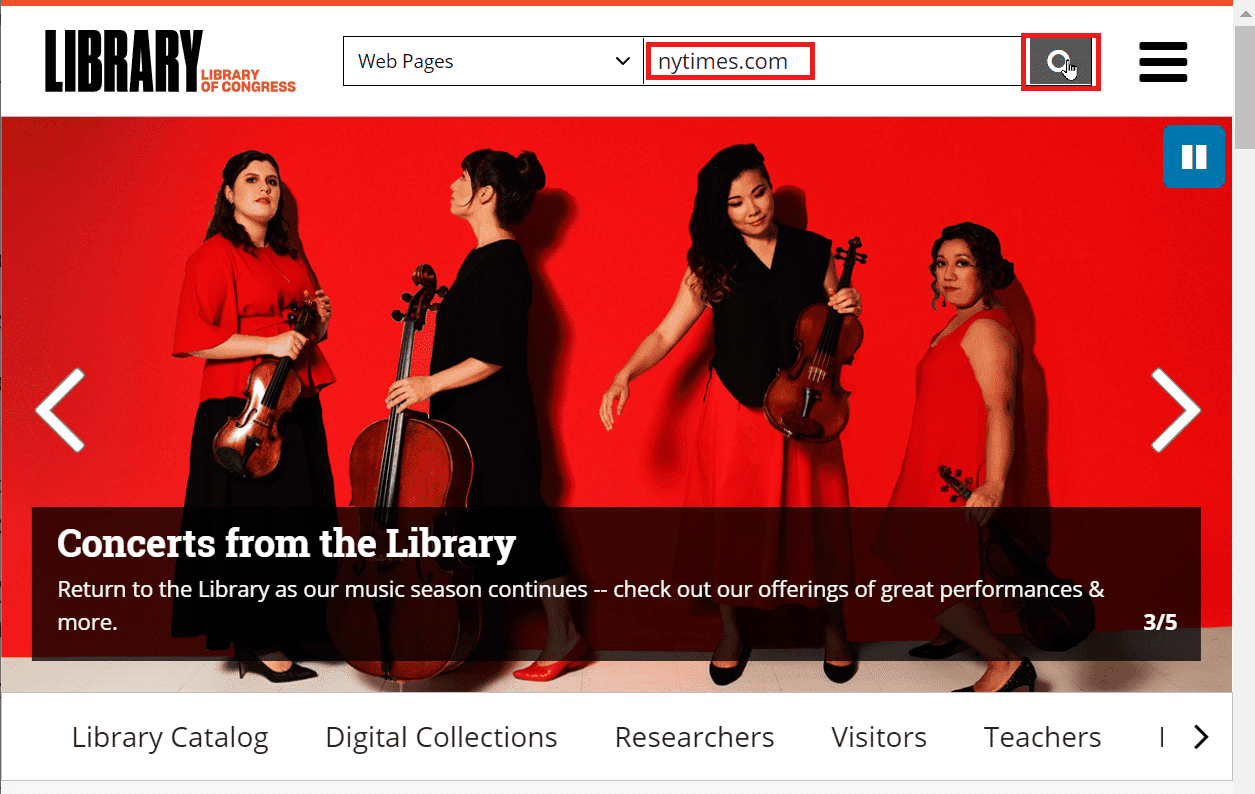
4. Vous pouvez trier vos options telles que Afficher et Trier par heure, date et lieu sont également présentes.
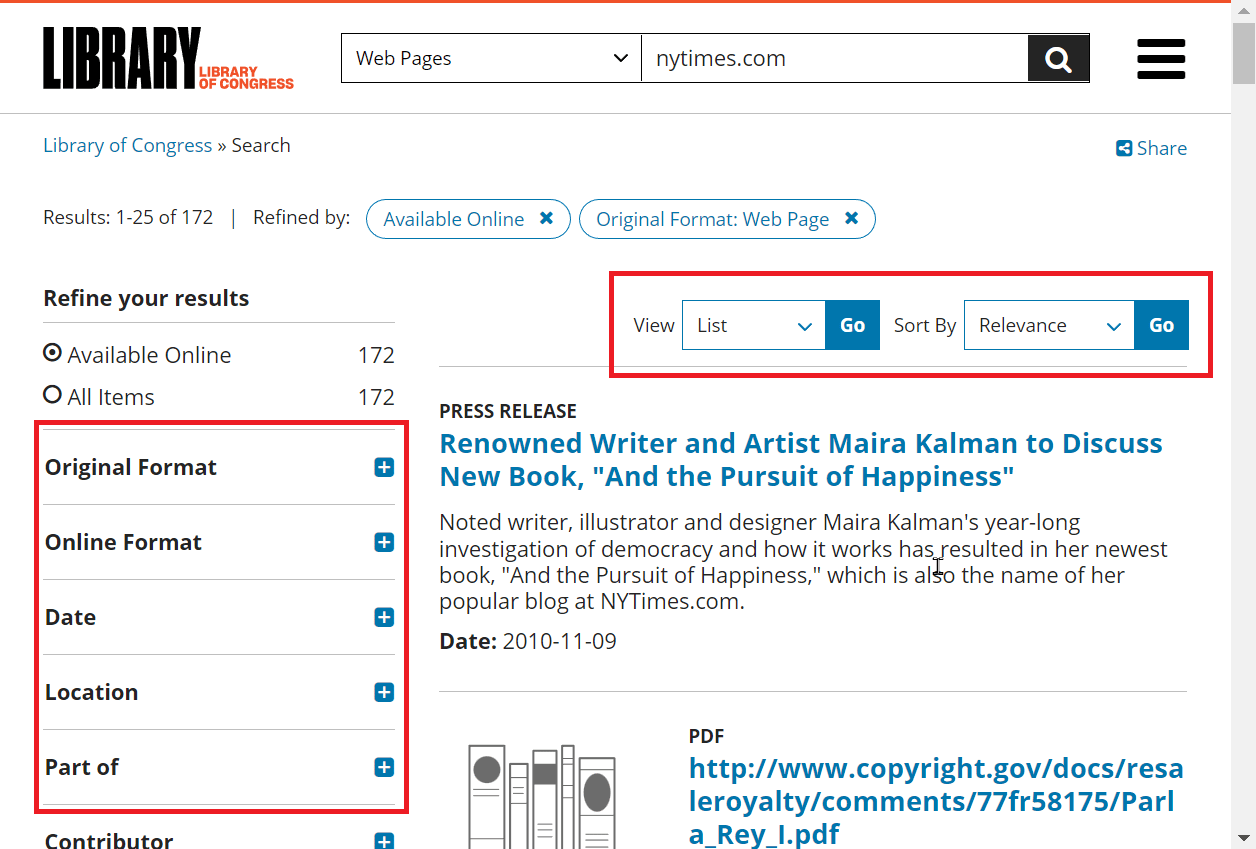
5. Lorsque vous ouvrez une page de site Web particulière, l’archive vous permet d’accéder à chaque page qui est triée par heure, ce qui est similaire à Wayback Machine.
4. Archiver.aujourd’hui
Archive.today est un site Web d’archivage simple composé d’une grande bibliothèque de sites Web archivés au fil des ans. Pour afficher l’ancienne version d’un site Web, vous pouvez effectuer une recherche à l’aide d’une URL sur la recherche. Il dispose également d’une extension chrome qui peut être intégrée au navigateur Google Chrome pour effectuer des recherches à tout moment.
1. Visitez le Archiver.aujourd’hui site officiel.
2. Maintenant, faites défiler vers le bas jusqu’à ce que vous voyiez un moteur de recherche qui dit, je veux rechercher dans les archives des instantanés enregistrés.
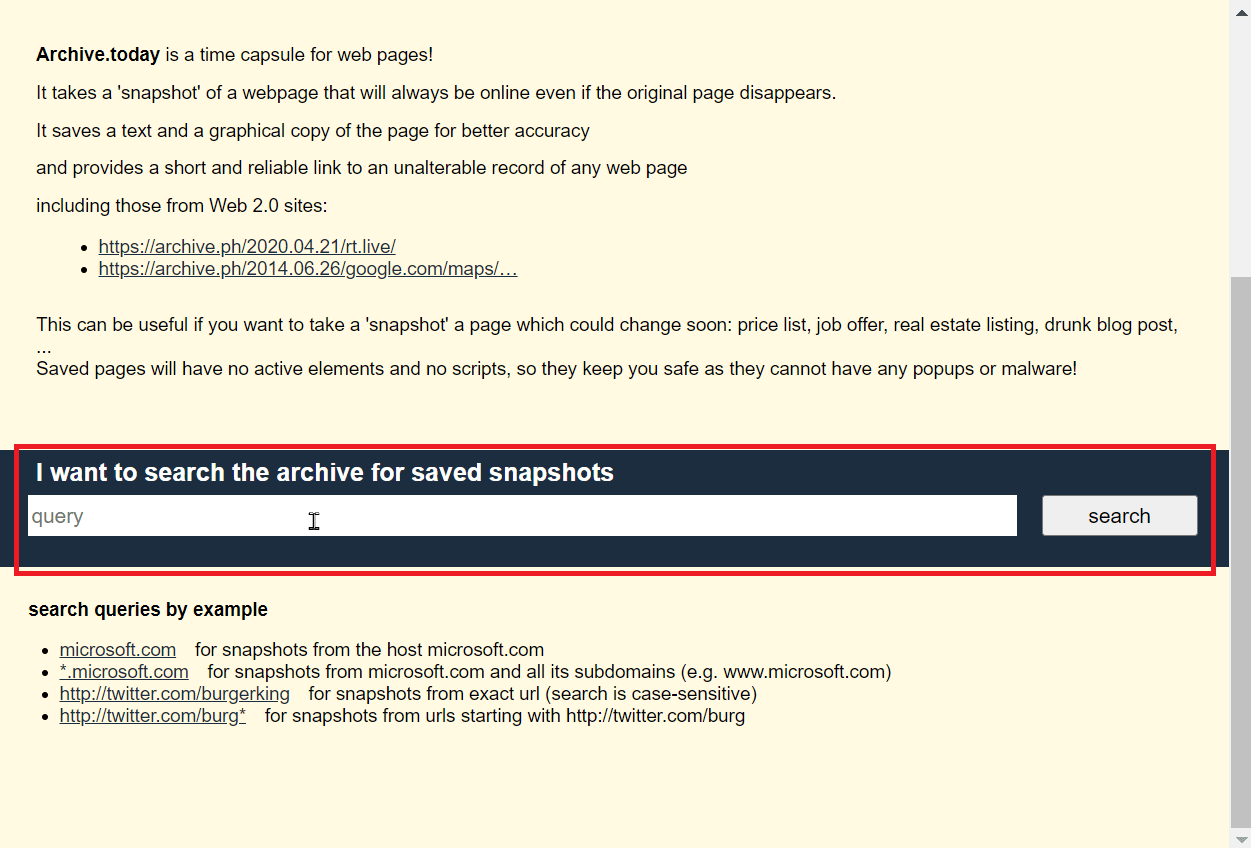
3. Entrez l’URL dans la zone de requête et cliquez sur rechercher.

4. Après la recherche, le site Web des archives affiche tous les instantanés possibles du site dans l’ordre chronologique inverse.
5. Cliquez sur un article pour le visualiser.
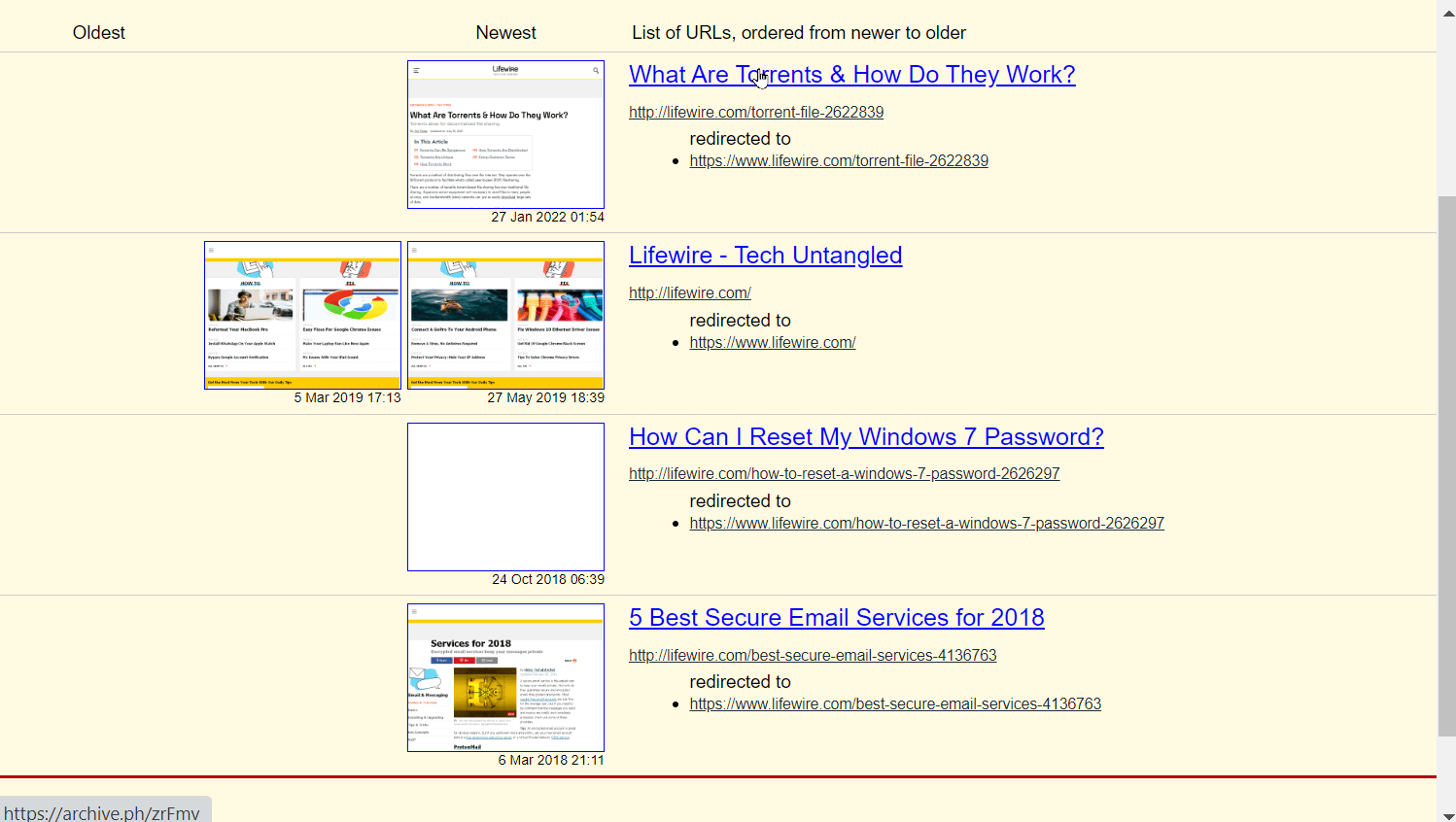
6. Cliquez sur download.zip pour télécharger la page Web au format Zip.
Remarque : L’une des fonctionnalités du site Web d’archivage consiste à télécharger une page Web sous forme de fichier ZIP et à l’afficher ultérieurement ou à partager le fichier.
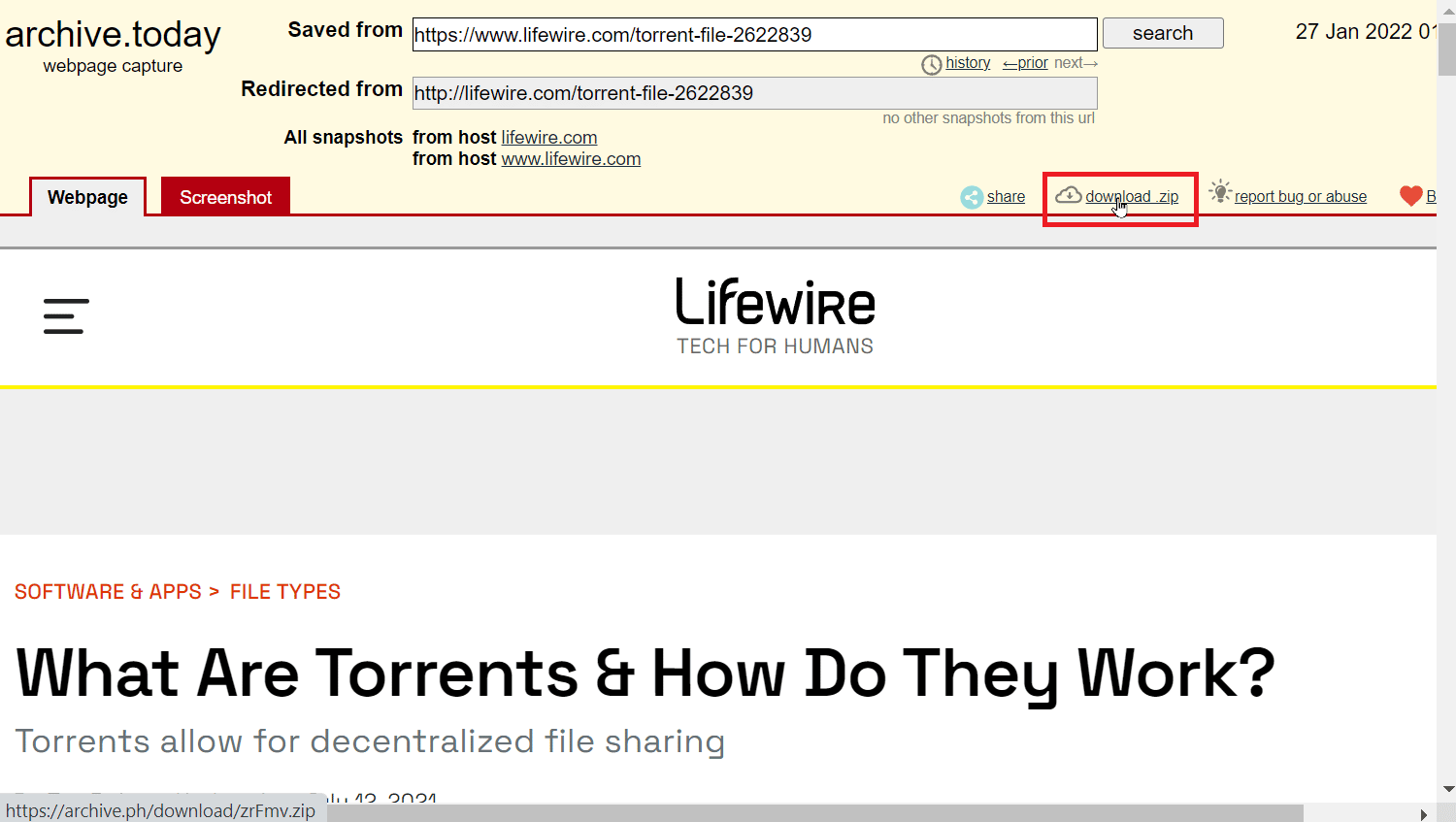
7. Il n’est pas aussi massif que Wayback Machine mais sa bibliothèque de sites archivés vous aide à découvrir la plupart des sites.
5. Archives Web du Royaume-Uni
UK Web Archive possède une collection massive de sites. L’objectif principal du site est de sauvegarder tous les sites du Royaume-Uni dans leurs archives, afin que vous puissiez accéder à tous les sites Web du Royaume-Uni. La fonctionnalité de mise en évidence de ce site archivé est que vous pouvez effectuer une recherche par phrase, mot clé et également URL. Les archives Web du Royaume-Uni ont une catégorie appelée page Sujets et thèmes qui présente toutes les archives en fonction des intérêts. Vous pouvez également utiliser ce site pour enregistrer n’importe quel site Web. Le point négatif de UK Web Archive est qu’il nécessite un laissez-passer de bibliothèque obtenu auprès d’une bibliothèque britannique spécifique pour afficher certains sites. Vous pouvez également utiliser cet outil pour trouver d’anciens sites Web qui n’existent plus.
1. Allez à Archives Web du Royaume-Uni site Internet.
2. Entrez une URL de site Web dans la barre de recherche et cliquez sur Rechercher.
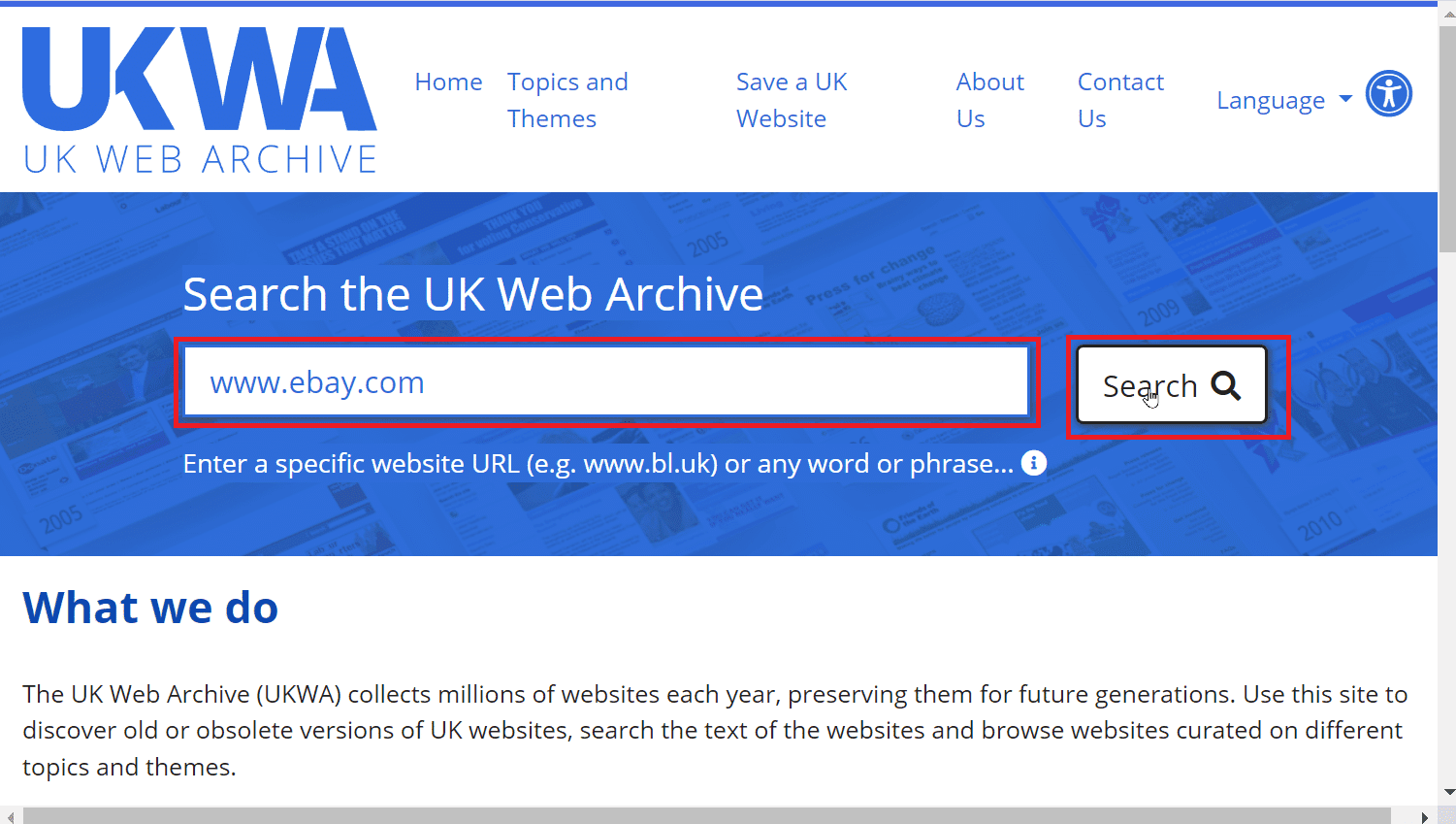
3. Vos résultats seront affichés. Maintenant, cliquez sur le lien fourni pour accéder au site Web.
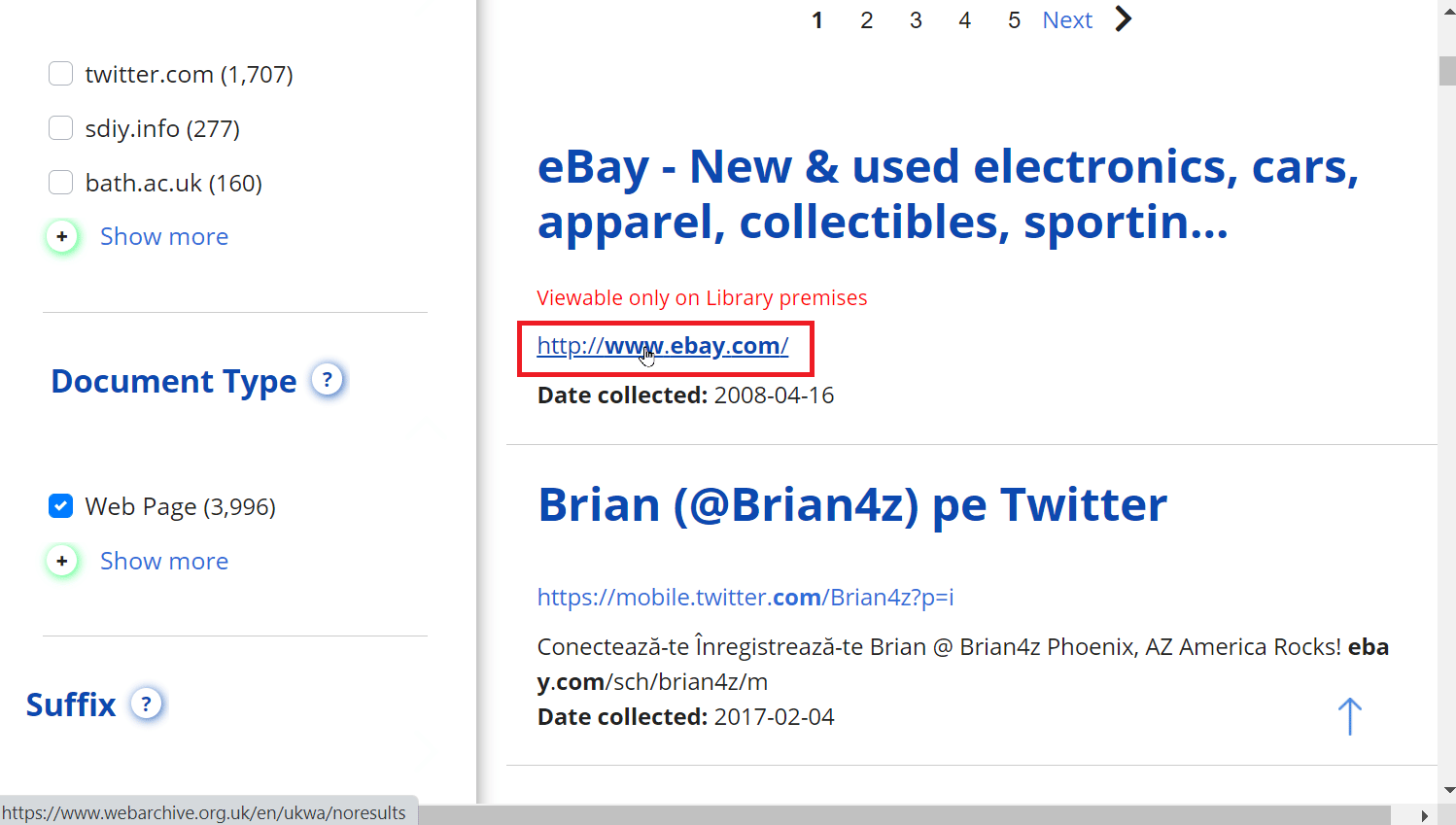
6. Visionneuse de cache Web
La visionneuse de cache Web est une extension que vous pouvez utiliser sur votre navigateur pour rechercher d’anciens sites Web. Il récupère uniquement les informations des archives Internet et du cache de Google et n’a aucun enregistrement propre, de sorte que cet outil fonctionne plus rapidement que les autres options mentionnées ici.
1. Visitez la visionneuse de cache Web page d’extension pour ajouter l’extension à votre navigateur Chrome.
Remarque : Dans l’exemple ci-dessus, le navigateur courageux est utilisé puisqu’il s’agit d’un navigateur basé sur Google Chrome.
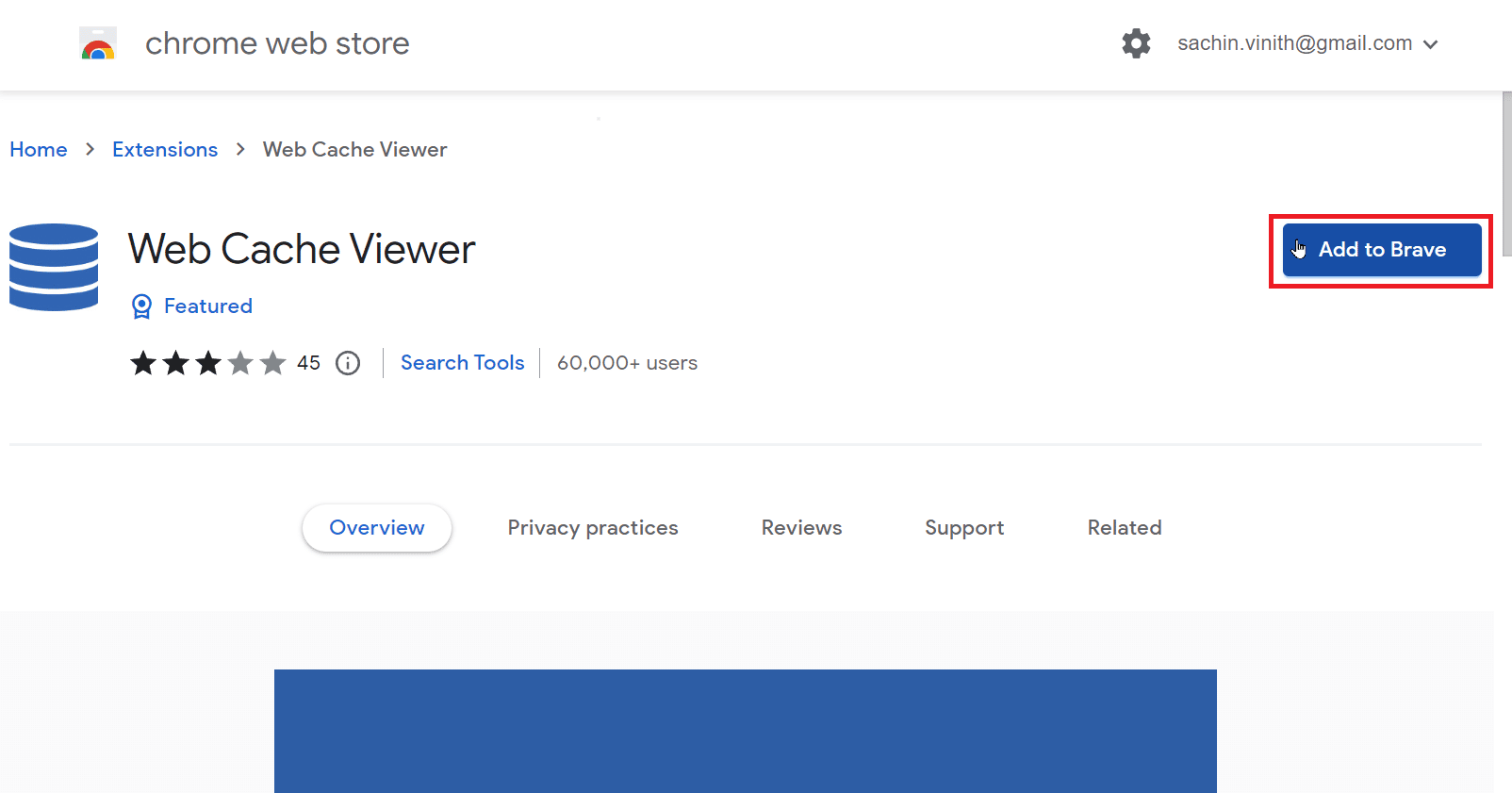
2. Allez sur le site avec lequel vous souhaitez afficher l’ancienne version.
3. Faites un clic droit sur la page et cliquez sur Visionneuse de cache Web.
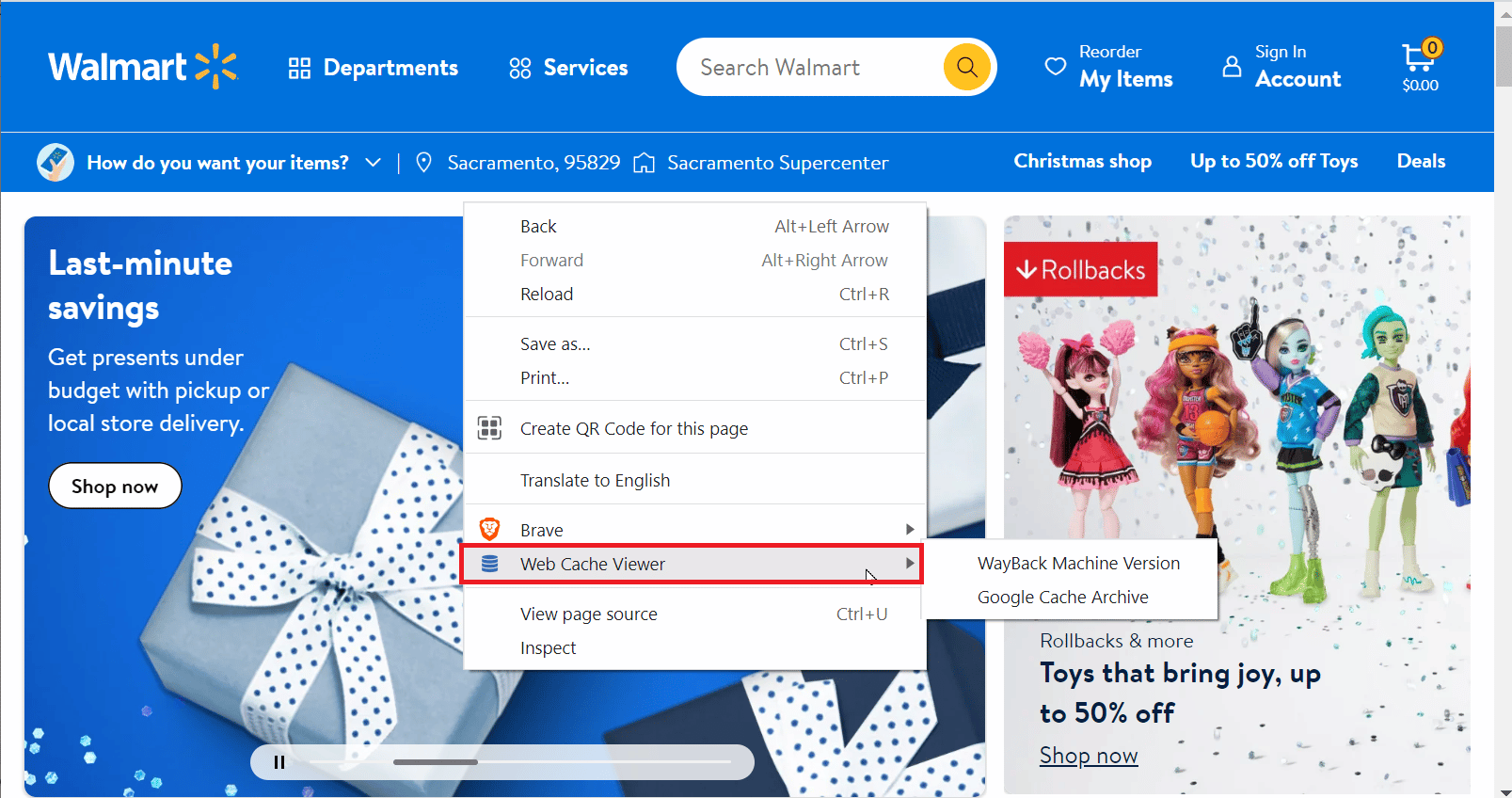
4. Vous avez le choix entre deux options, à savoir Wayback Machine Archive et Google Cache Archive.
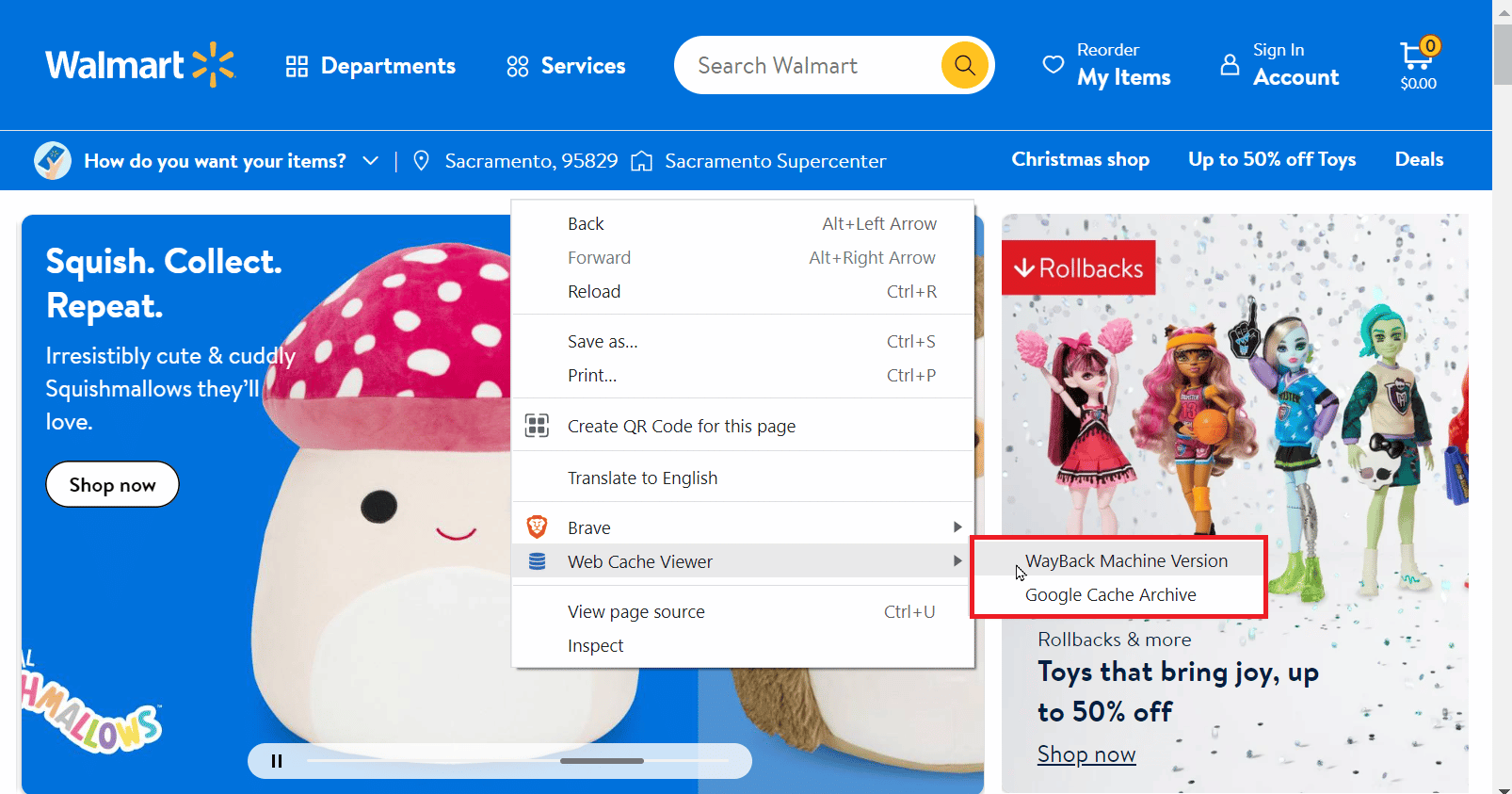
5. Cliquez sur n’importe quelle option pour ouvrir sa version du site.
6. La visionneuse de cache Web ouvrira un nouvel onglet pour afficher instantanément toutes les copies en cache du site Web.
7. Voyage dans le temps des souvenirs
Ce site Web archivé vous permet de rechercher des archives de sites Web. Une fois que vous avez entré l’URL dont vous souhaitez une copie en cache, il effectue une recherche dans une douzaine d’autres sites Web d’archives Internet. L’une des caractéristiques de ce service est que vous avez également la possibilité d’intégrer la page Web au format HTML. Le voyage dans le temps Memento a également une extension chromée. Vous pouvez utiliser ce site Web pour trouver d’anciens sites Web qui n’existent plus.
1. Visitez le Voyage dans le temps souvenir site officiel.
2. Entrez l’URL du site Web et la date dans la case présente. Vous pouvez également saisir l’heure dans la zone prévue à côté de la zone Date.
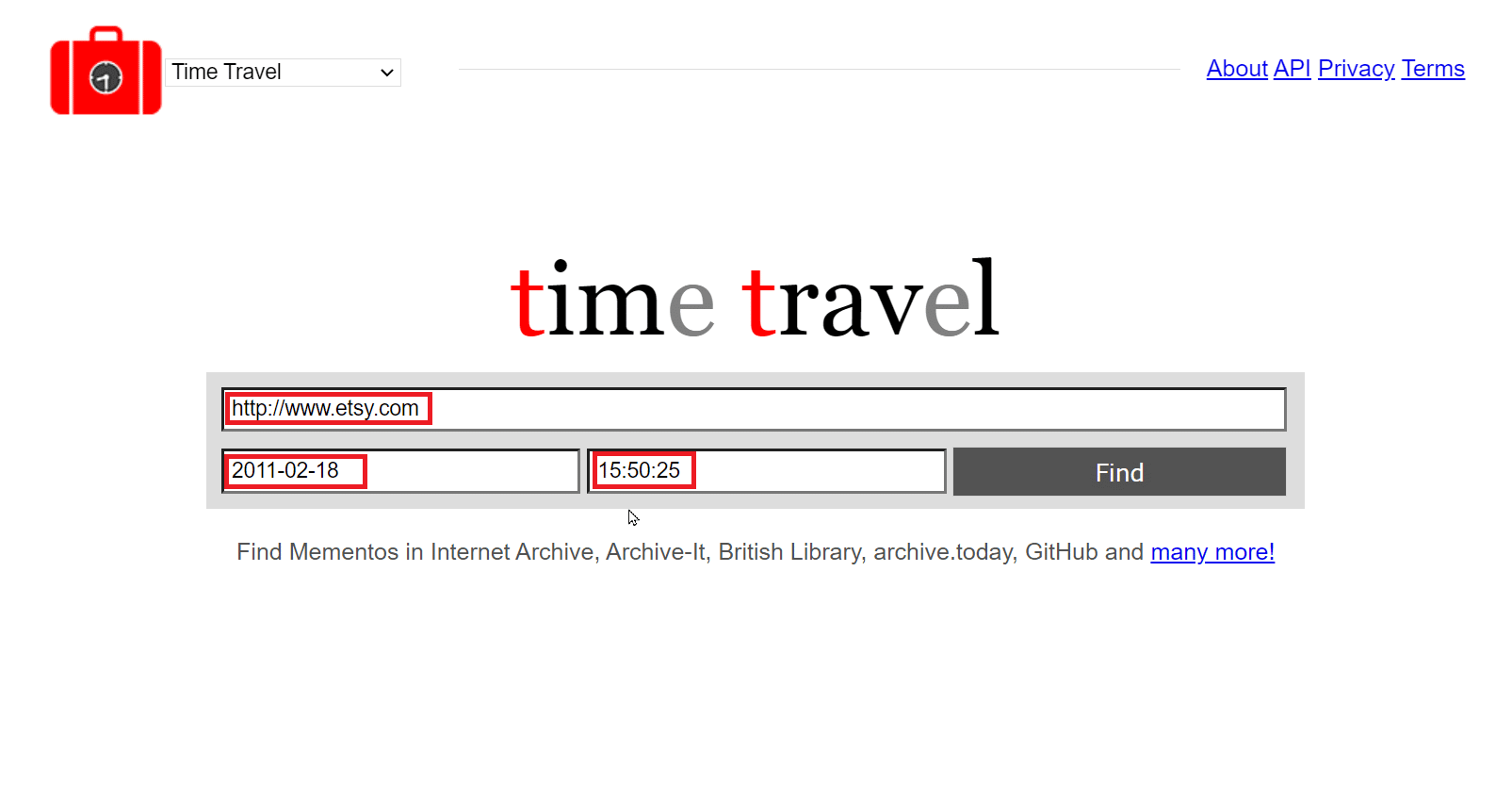
3. Cliquez sur Rechercher pour lancer la recherche en utilisant les détails fournis.
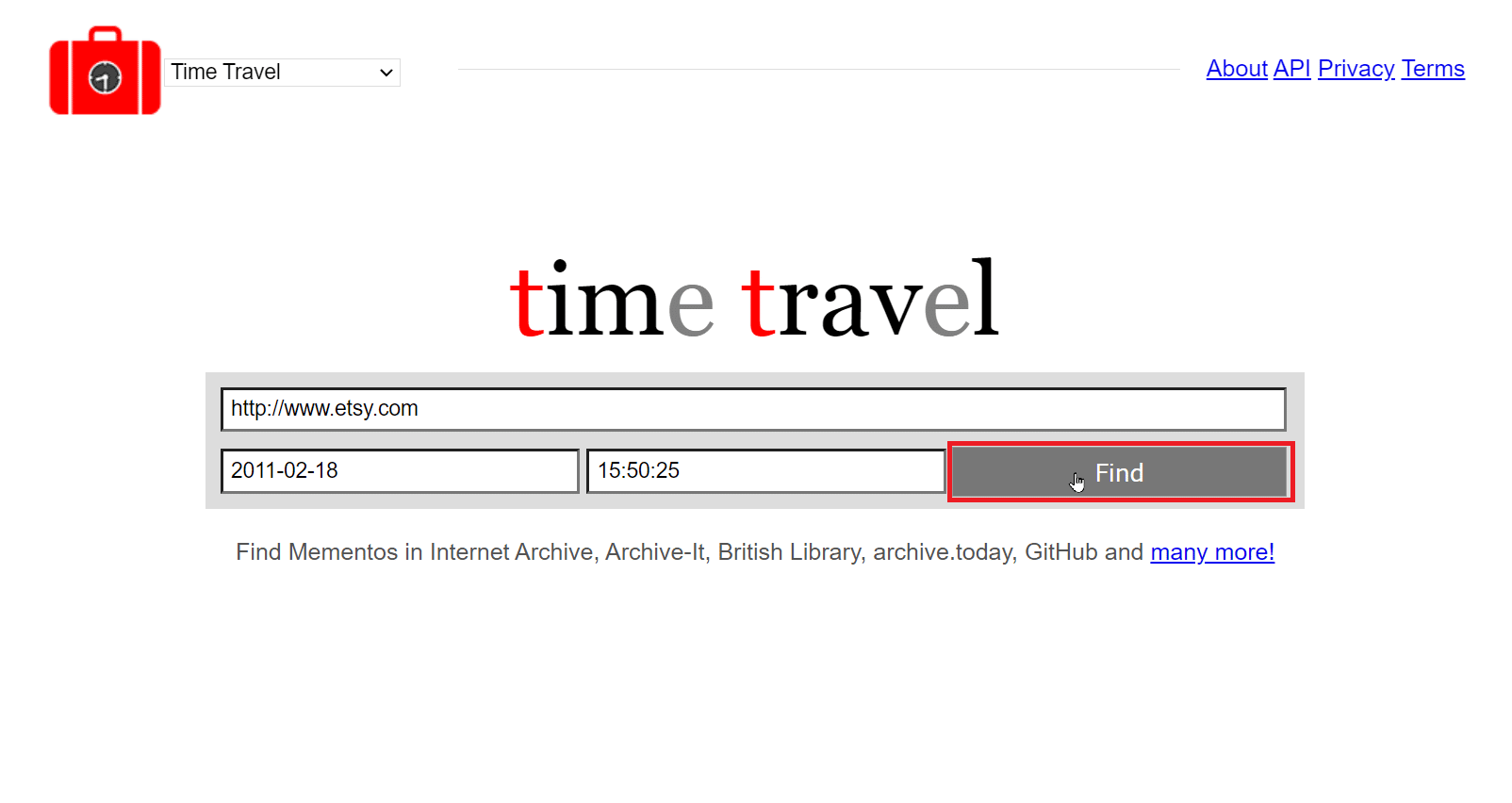
***
Nous espérons que l’article ci-dessus sur Comment trouver d’anciens sites Web qui n’existent plus vous a été utile et que vous avez pu localiser facilement d’anciens sites. Veuillez nous indiquer laquelle des méthodes a le mieux fonctionné pour vous. Si vous avez des questions/suggestions à propos de cet article, n’hésitez pas à les déposer dans la section des commentaires ci-dessous, merci.